
NEDERLANDS


Gefeliciteerd met de aanschaf van uw SAGEM-telefoon. Lees eerst
deze handleiding zorgvuldig door, zodat u uw telefoon efficiënt en
optimaal kunt gebruiken.
U kunt de telefoon internationaal in de diverse netwerken gebruiken
(GSM 900 MHz en DCS 1800 MHz) afhankelijk van de geldende
roamingstandaarden van uw provider.
Deze telefoon voldoet aan de Europese normen.
SAGEM is een handelsmerk van Sagem Communication,
SAFRAN Group.
T9® Text Input is een handelsmerk van ©Tegic Communications
Inc.
De WAP-navigator en sommige messaging software (i-mode)
worden onder een licentie van Openwave geleverd.
De WAP-navigator en de meegeleverde software zijn het exclusieve
eigendom van Openwave. Het is daarom verboden (delen van) de
software te wijzigen, te vertalen, uit elkaar te halen of te
decompileren.
3

Inhoudsopgave
Beschrijving ........................................................................... 7
De SIM-kaart en batterij plaatsen ...................................................10
Wachtscherm....................................................................... 11
Beknopte handleiding......................................................... 12
Informatie op de SIM-kaart .............................................................12
Aan de slag.....................................................................................13
In-/uitschakelen...............................................................................13
Netwerk...........................................................................................14
Eerste oproep.................................................................................14
Oproepen ontvangen......................................................................15
De telefoon gebruiken......................................................... 17
De efficiëntie van de antenne verbeteren.......................................17
De gebruiksduur van de batterij verlengen.....................................17
Batterij opladen...............................................................................18
Telefoonboek ....................................................................... 20
Telefoonboek gebruiken .................................................................20
Een nieuwe contactpersoon opslaan..............................................20
Een contactpersoon bellen .............................................................21
Opties contactpersonen..................................................................21
Berichten.............................................................................. 24
Een SMS-bericht schrijven .............................................................24
Het bericht opslaan.........................................................................26
Het bericht verzenden.....................................................................26
Berichten ontvangen.......................................................................27
Berichtenmenu................................................................................27
Multimedia............................................................................ 30
Beelden...........................................................................................30
Geluiden .........................................................................................31
4 Inhoudsopgave

WAP.......................................................................................32
Het WAP-menu...............................................................................32
Aanmelden bij WAP........................................................................33
Objecten downloaden.....................................................................33
Afmelden bij WAP...........................................................................33
GPRS..............................................................................................33
Spelletjes ..............................................................................34
Toepassingen.......................................................................35
Kalender .........................................................................................35
Wekker............................................................................................35
Timer...............................................................................................35
Rekenmachine................................................................................35
Taken..............................................................................................36
Diensten..........................................................................................36
Kalender................................................................................37
Kalendermenu ................................................................................37
Bediening..............................................................................38
Telefooninstellingen........................................................................38
Uiterlijk............................................................................................40
Energiebesparing............................................................................41
Oproepen........................................................................................41
Netwerken.......................................................................................44
Beveiliging ......................................................................................44
FLIP-modus ....................................................................................46
LED’s ..............................................................................................46
Sneltoetsen.....................................................................................47
Connectiviteit ..................................................................................47
Help ................................................................................................47
Oproepen bekijk...................................................................48
Technische specificaties.....................................................49
Inhoudsopgave
5

Onderhoud en veiligheid ....................................................51
SAR ................................................................................................51
Advies voor de beperking van de blootstelling aan hoogfrequente
energievelden (RF).........................................................................52
Veiligheid ........................................................................................53
Milieubehoud ..................................................................................55
Licentie overeenkomst voor eindgebruikers, voor de
software................................................................................ 56
Garantie................................................................................64
Problemen oplossen ........................................................... 70
Klanten Dienst ..................................................................... 73
Index ..................................................................................... 74
6 Inhoudsopgave

Beschrijving
Beschrijving
7

Rode toets
:
Kort indrukken: De telefoon inschakelen
Lang indrukken: De telefoon uitschakelen
Tijdens een oproep: oproep weigeren – ophangen
In menu’s: Terug naar het wachtscherm.
Groene toets
Kort indrukken: handsfree-modus in-/uitschakelen
(
WAARSCHUWING:
hands-free modus niet vlakbij uw oor, omdat dit tot
gehoorbeschadigingen kan leiden)
Tijdens een oproep:Oproep - een oproep ontvangen
Rechter toets:
Op het wachtscherm: Toegang tot bepaalde functies
(sneltoetsen)
In menu’s: Toegang tot de selectie die in het label (*) op
het scherm verschijnt.
Linker toets:
Op het wachtscherm: Toegang tot bepaalde functies
(sneltoetsen)
In menu’s: Toegang tot de selectie die in het label (*) op
het scherm verschijnt.
Met de navigator kunt u:
- in de diverse functies navigeren door op het
- uw selectie bevestigen door op het centraal gedeelte
Wanneer u in het wachtscherm op de navigator drukt,
verschijnen de pictogrammen van de hoofdmenu’s.
U kunt een menu rechtstreeks weergeven door op de
navigatietoets te drukken en daarna op een van de
negen cijfertoetsen.
8 Beschrijving
:
gebruik de telefoon in de
overeenkomstig gedeelte (naar boven, naar
beneden, rechts, links) te drukken.
OK
) te drukken.
(

Bij het schrijven van een bericht:
Kort indrukken: om van de ene invoermodus op de
andere over te schakelen (hoofdletter/kleine letter,
123-modus)
Lang indrukken: T9-modus activeren/uitschakelen
Bij het schrijven van een bericht:
Ingedrukt houden: Zoommodus
Kort indrukken: toont de symbolentabel
Ingedrukt houden: Op het wachtscherm: Stille modus
Bij een inkomende oproep: Kort indrukken om beltoon
te stoppen
Tijdens instellen beltoon: Kort indrukken: Beltoon
activeren/uitschakelen
2 tot 9
Als u een van de toetsen 2 tot en met 9 ingedrukt houdt,
wordt het telefoonboek direct weergegeven
(*) In deze handleiding wordt, wanneer een functie wordt
gekozen door op een toets te drukken, gebruik gemaakt
van rechte haken (bijv.: [
Opslaan
]).
Beschrijving
9

De SIM-kaart en batterij plaatsen
WAARSCHUWING
Afhankelijk van het model, de netwerkconfiguratie en de daaraan
gekoppelde abonnementskaarten zijn sommige functies mogelijk
niet beschikbaar.
De telefoon wordt door zijn IMEI-nummer geïdentificeerd. Noteer dit
nummer en bewaar het gescheiden van de telefoon, omdat u
mogelijk naar dit nummer wordt gevraagd als de telefoon wordt
gestolen. Zodoende kan de telefoon niet worden gebruikt, zelfs niet
met een andere SIM-kaart. U kunt het IMEI-nummer op het
telefoonscherm weergeven door het volgende in te toetsen: *#06#.
1
2
3
10 Beschrijving
Schakel uw toestel uit. Koppel de
batterijlader los.
De SIM-kaart wordt aangebracht onder de
batterij van het toestel.
Schuif de SIM-kaart in de houder met
1
de uitgesneden hoek zoals op de
afbeelding te zien is.
Plaats de batterij door eerst het
2
bovenste gedeelte op zijn plaats te
brengen.
Schuif het achterdeksel weer op zijn
3
plaats

Wachtscherm
Het wachtscherm kan de volgende elementen bevatten:
1 - De titelbalk-pictogrammen:
Batterij (als deze in het rood knippert, moet u ze
onmiddellijk opladen)
Stille modus (de beltoon is uitgeschakeld)
Alleen hulpdiensten kunnen worden gebeld
Signaalsterkte (tussen 0 en 5 streepjes)
Bericht ontv. (lees uw bericht)
Grijs: GPRS niet besch.
Zwart: GPRS-verbinding
Knipperend: GPRS-verbinding beschikbaar
WAP-verbinding
2 - Datum en tijd
3 - Provider
4 - Miniatuur in het midden onderaan:
Volgens de miniatuur voor het “Hoofdmenu” kunt u het menu openen
door op de navigator te drukken. De volgende informatie kan ook
worden weergegeven: “1 berichten ontv.” of “1 oproep” (inkomende
oproep mislukt).
U kunt dit wissen door kort op de toets te drukken.
Wachtscherm
11

Beknopte handleiding
Informatie op de SIM-kaart
Om uw telefoon te gebruiken, heeft u een
zogenaamde SIM-kaart nodig. Deze bevat
persoonlijke informatie die u kunt wijzigen:
- Geheime codes (PIN-codes): Persoonlijke Identificatienummers
zijn codes waarmee u de toegang tot uw SIM-kaart en uw telef oon
kunt beveiligen.
- Telefoonboek
- Berichten
- De werking van speciale diensten.
WAARSCHUWING
U moet zorgvuldig met deze kaart omgaan om beschadiging te
voorkomen. Mocht u de SIM-kaart verliezen, neem dan
onmiddellijk contact op met uw provider.
Houd uw SIM-kaart altijd buiten het bereik van kleine kinderen.
12 Beknopte handleiding

Aan de slag
Wanneer u uw telefoon voor het eerst inschakelt, moet u de
instructies op het scherm volgen.
Als toegang tot de SIM-kaart is beveiligd, wordt u gevraagd de
PIN-code in te voeren:
Voer de code
wordt bij de SIM-kaart geleverd. De cijfers verschijnen om
veiligheidsredenen niet op het scherm.
Als u contactpersonen op uw SIM-kaart hebt opgeslagen, wordt u
gevraagd of u deze naar het telefoongeheugen wilt kopiëren.
in. Deze bevat minstens 4 en hoogstens 8 cijfers en
Waarschuwing
Als u driemaal achter elkaar een verkeerde PIN-code intoetst,
wordt de SIM-kaart geblokkeerd. U moet dan het volgende
doen:
- Voer de PUK-code (Personal Unblocking Key) in die u van
uw provider hebt gekregen en valideer.
- Voer uw PIN-code in en valideer.
- Voer uw PIN-code nogmaals in en valideer.
Na 5 of 10 mislukte pogingen (afhankelijk van het type
SIM-kaart) wordt de SIM-kaart definitief geblokkeerd. Neem
dan contact op met uw provider om een nieuwe kaart aan te
vragen.
In-/uitschakelen.
Wanneer uw telefoon is uitgeschakeld, kunt u hem inschakelen door
kort op te drukken.
Wanneer uw telefoon is ingeschakeld en u door de menu’s bladert,
kunt u naar het wachtscherm terugkeren door kort op te drukken.
Wanneer het wachtscherm verschijnt, kunt u de telefoon
uitschakelen door lang op te drukken.
Beknopte handleiding
13

Netwerk
Vanaf nu zoekt de telefoon voortdurend naar een netwerk om te
kunnen bellen. Als het toestel een netwerk vindt, verschijnt de naam
van het netwerk op het scherm. U kunt nu oproepen uitzenden of
ontvangen.
Als de naam van het netwerk verschijnt, kunt u bellen via het
netwerk van uw provider.
Als de letter R en de naam van een netwerk verschijnt, kunt u
bellen via het netwerk van een andere provider.
Als de letter E verschijnt zonder netwerknaam, zijn alleen de
hulpdiensten (ambulance, politie, brandweer) toegankelijk.
Als het netwerkpictogram knippert, is het toestel in
permanente zoekmodus. Er is geen netwerk beschikbaar. De
signaalsterkte-indicator geeft de ontvangstkwaliteit aan. Als de
indicator minder dan drie streepjes aangeeft, moet u doorgaan
met het zoeken naar een betere ontvangst.
Eerste oproep
Toets het nummer in dat u wilt bellen.
Druk op .
Tijdens de oproep knippert het pictogram Oproep bezig op het
scherm. Eventueel wordt met geluid aangegeven of de oproep tot
stand is gekomen.
Tijdens de verbinding knippert het telefoonpictogram.
U kunt het geluid (volume) regelen door de navigator naar boven of
naar beneden te duwen.
14 Beknopte handleiding

Aan het eind van het gesprek drukt u op de toets om de
verbinding te verbreken.
Internationale oproep
Houd de 0 ingedrukt totdat er een “+” op het scherm verschijnt
en kies vervolgens de landcode zonder op de kiestoon te
wachten. Kies daarna het nummer van degene die u wilt
bellen.
Hulpdiensten
Afhankelijk van de operators kunt u de alarmdiensten bereiken
met of zonder SIM-kaart. U hoeft slechts binnen het bereik van
een netwerk te zijn.
U bereikt de internationale hulpdiensten door
op de toets te drukken.
112
te kiezen en
Oproepen ontvangen
Als u een oproep ontvangt, verschijnt het nummer van de beller op
uw scherm (alleen als het netwerk dit doorgeeft).
Druk op om te antwoorden en spreek.
Om de oproep te weigeren, drukt u op .
Als u de beltoon of de trilling wilt laten ophouden zonder de oproep
te weigeren, drukt u op de toets .
Handsfree bellen
Om tijdens een gesprek naar handsfree-modus over te
schakelen, drukt u kort op de groene toets en daarna op [
het inschakelen van de geluidsversterking te bevestigen.
WAARSCHUWING:
oor.
Alle telefoonnummers van inkomende en uitgaande oproepen
worden bewaard in de lijst met recente oproepen.
houd in deze modus de telefoon niet bij uw
Ja
] om
Beknopte handleiding
15

Tijdens een telefoongesprek kunt u over verschillende functies
beschikken door op [
handsfree bellen, dempen inschakelen, menu’s weergeven, het
telefoonboek weergeven.
Mic.uit
Door op [
wanneer u niet wilt dat uw gesprekspartner meeluistert.
16 Beknopte handleiding
Selectie
] te drukken: overschakelen op
] te drukken, kunt u de microfoon tijdelijk uitschakelen

De telefoon gebruiken
De efficiëntie van de antenne verbeteren
De antenne is in uw telefoon ingebouwd, bovenaan onder het deksel
op de achterkant.
Let op dat u de antenne niet met uw vingers bedekt wanneer de
telefoon is ingeschakeld.
Als de antenne door uw vingers wordt bedekt, verbruikt de telefoon
mogelijk meer vermogen dan normaal. Hierdoor neemt de efficiëntie
snel af. Ook kan de kwaliteit van de communicatie hieronder lijden.
Niet-ioniserende straling
Om het maximum uit uw telefoon te halen, moet u deze in verticale
stand gebruiken. Uw persoonlijke veiligheid heeft er alleen maar
baat bij.
De gebruiksduur van de batterij verlengen
- Druk alleen op de toetsen als dat nodig is: telkens wanneer u op
een toets drukt, wordt de schermverlichting ingeschakeld en
wordt er veel energie verbruikt.
- De antenne vrijhouden.
De telefoon gebruiken
17

Batterij opladen
Uw telefoon wordt gevoed door
een oplaadbare batterij. Een
nieuwe batterij moet minstens
vier uur lang worden opgeladen
voordat u deze kunt gaan
gebruiken. De optimale capaciteit
wordt pas na een paar
gebruikscycli bereikt.
gaat het batterijpictogram knipperen. U moet de batterij dan
minstens 15 minuten opladen voordat u de telefoon weer inschakelt.
U kunt zo voorkomen dat de verbinding snel wordt verbroken.
Ga als volgt te werk om de batterij opnieuw op te laden:
Steek de stekker van de oplader in een stopcontact.
Steek het uiteinde van de kabel in de connector op het toestel.
De telefoon wordt opgeladen. Het batterijpictogram beweegt om aan
te geven dat de telefoon wordt opgeladen. Wanneer de batterij
volledig is opgeladen, stopt het opladen vanzelf. Maak de kabel los.
18 De telefoon gebruiken
Wanneer uw batterij ontladen is,

De batterij kan tijdens het opladen warm worden. Dit is normaal.
WAARSCHUWING
De batterij kan exploderen als deze niet correct is geplaatst of
wordt blootgesteld aan vuur.
Laat geen kortsluiting ontstaan.
Geen enkel onderdeel van de batterij kan worden vervangen.
Probeer niet de behuizing van de batterij te openen.
Gebruik alleen de goedgekeurde opladers en batterijen die in
de catalogus van de telefoonfabrikant vermeld staan.
Het gebruik van andere oplader- of batterijtypes kan gevaarlijk
zijn en de garantie ongeldig maken.
Gebruikte batterijen moeten in daartoe bestemde
verzamelcontainers worden gegooid.
Het is raadzaam de batterij uit de telefoon te halen als u deze
langere tijd niet wilt gebruiken.
Wij raden u sterk af uw telefoon op de oplader aan te sluiten
als er geen batterij in de telefoon zit.
De oplader is een veiligheidsmodel met reductietransformator.
U mag deze niet wijzigen, ombouwen of door een ander
onderdeel vervangen (stekker etc).
Wanneer de battery helemaal ontladen is, kunt u de telefoon
niet opstarten. Sluit de telefoon aan op de oplader. Na een
paar minuten opladen wordt de telefoon ingeschakeld.
Wanneer de optie Beginnen op het scherm verschijnt, kunt u
de telefoon opnieuw gebruiken.
De telefoon gebruiken
19

Telefoonboek
Telefoonboek gebruiken
Ga naar het menu
op het scherm als u reeds contactpersonen hebt ingevoerd (zo niet,
gaat u naar
Wanneer u een contactpersoon selecteert, verschijnt er een
pictogram in de titelbalk:
U kunt een contactpersoon snel opzoeken door de eerste letters
(maximaal drie) in te toetsen. U kunt deze weergeven door op
drukken.
Een nieuwe contactpersoon opslaan
U kunt op twee manieren een contactpersoon opslaan:
1) selecteer [
toevoeg. SIM
2) open
Telefoon, SIM-kaart
- Voer de achternaam in en druk op de navigator (OK).
- Voer het nummer in en druk op de navigator (OK).
Opmerking:
contactpersoon in het telefoongeheugen opslaat (e-mail, adres,
beltoon, foto etc.).
- Druk op [
20 Telefoonboek
Tel.boek
. De lijst van contactpersonen verschijnt
Een nieuwe contactpersoon opslaan
contactpersoon die op de SIM-kaart is opgeslagen
contactpersoon die in de telefoon is opgeslagen
contactpersoon die in het vaste telefoonboek is
opgeslagen Zie
menu
activering.
Contact toev.
Opslaan
PIN2-code
Beveiliging
Selectie
] en daarna
of
door op OK te drukken en selecteer
of
u kunt andere velden invullen als u de
] om de contactpersoon op te slaan.
en
voor meer informatie over deze
Contact toev. tel.
Vast tel.boek
).
Vast telefoonboek
of
.
in het
OK
Contact
te

Een contactpersoon bellen
Diverse manieren:
- Selecteer een contactpersoon. Druk op om te bellen.
- Selecteer een contactpersoon, druk op
weergegeven; druk op [
- Direct bellen vanuit het wachtscherm (alleen voor de
contactpersonen die in het SIM-kaartgeheugen zijn opgeslagen).
toets het nummer in waaronder deze contactpersoon is
opgeslagen en daarna (voorbeeld: 21 ) of het nummer en
daarna . Het nummer wordt weergegeven. Bevestig.
Oproep
OK
] om deze persoon te bellen.
. Zijn nummer wordt
Opties contactpersonen
Als u de opties wilt weergeven, selecteert u een contactpersoon en
drukt u op [
Selectie
Een contactpersoon wijzigen
Breng de gewenste wijzigingen aan, valideer deze en selecteer
vervolgens
Een bericht verzenden
Een SMS of MMS naar een contactpersoon verzenden (zie
hoofdstuk
Verzenden per
Contactgegevens via een bericht verzenden (zie de
hoofdstukken
Kopie naar mobiel/Kopie naar SIM
Met deze functie kunt u de contactpersonen in uw telefoonboek van
het ene geheugen naar het andere kopiëren. Alleen de naam en het
eerste telefoonnummer worden gekopieerd.
Mijn nummers
U kunt uw eigen nummers invoeren, zodat u deze zo nodig kunt
raadplegen.
Selecteer
gegevens in en valideer.
Telefoonboek
].
Opslaan
wanneer de wijzigingen zijn voltooid.
Berichten
).
Berichten
).
Mijn nummers
en valideer. Voer de verschillende
21

Geheugen
Selecteer
SIM
of
Telefoon
-
Telefoon
: op het scherm wordt de hoeveelheid gebruikt
geheugen vermeld. De geheugencapaciteit wordt gedeeld tussen
het telefoonboek en diverse andere functies. Als u over
onvoldoende geheugen beschikt, controleer dan of u ruimte kunt
vrijmaken.
SIM
: alleen voor contactpersonen beschikbaar geheugen.
-
en valideer.
Wissen
Hiermee kunt u de geselecteerde contactperso(o)n(en) of alle
contactpersonen wissen.
Kopie telefoon Æ SIM / Kopie SIM Æ Telefoon
Hiermee kunt u alle SIM-contacten in het telefoongeheugen of alle
telefooncontacten naar de SIM-kaart kopiëren.
Aan lijst toevoegen
Met dit menu kunt u een contact aan een lijst met geadresseerden
toevoegen.
Bediening
-
Lijstkeuze
: Hiermee kunt u het telefoonboek (SIM, telefoon, SIM
en telefoon) selecteren dat standaard wordt weergegeven
wanneer u de telefoon inschakelt.
Sorteren
: In dit menu kunt u de manier kiezen waarop de
-
contacten in het telefoonboek worden gesorteerd (op achternaam
of op voornaam).
22 Telefoonboek
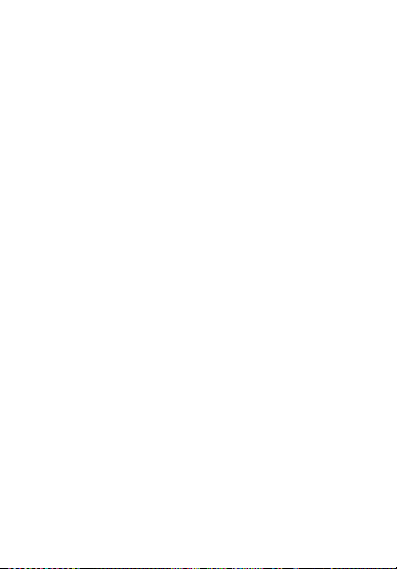
Verzendlijst
U kunt ook contactpersonen in een lijst met geadresseerden
groeperen: dankzij deze lijst kunt u makkelijk berichten sturen naar
alle contactpersonen in de lijst.
- Selecteer in het telefoonboek het label
navigator naar rechts te duwen.
- Druk op [
Selectie
].
- Selecteer
- Selecteer het lijsttype (SMS of MMS).
- Voer een naam in en druk op OK.
- Druk in de gekozen lijst op [
Lijst toevoegen
voor elke nieuwe contactpersoon die u aan de lijst wilt toevoegen.
.
Selectie
Verzendlijst
]. Selecteer
door de
Contact toev.
Telefoonboek
23

Berichten
Vanuit dit menu kunt u SMS- en MMS-berichten verzenden. MMS
staat voor Multimedia Message Service. Hiermee kunt u foto’s,
geluiden en andere bestanden aan uw berichten toevoegen. Deze
berichten kunnen zelfs uit meerdere dia's bestaan. MMS-berichten
worden anders dan SMS-berichten gefactureerd. Vraag uw provider
om meer informatie over de kosten en de beschikbare diensten.
Een SMS-bericht schrijven
Selecteer
Berichten/Bericht schrijven/SMS
De gebruikte taal is de taal die op het scherm van de telefoon is
gekozen (als de gekozen taal niet geschikt is voor Easy Message
T9®, wordt automatisch Engels geselecteerd).
Select.
Druk op [
de volgende mogelijkheden:
-
Verzenden
de geadresseerde is ingevoerd of geselecteerd in het
telefoonboek
ABC-Modus, 123-Modus
-
T9-opties
-
-
Opslaan
-
Annuleren
Zoomen activeren/Deactiveer zoom
-
passen
- Met
van tekst activeren.
Formatteren
-
Invoegen
-
24 Berichten
] wanneer u de tekst hebt ingevoerd en kies een van
om het bericht te verzenden nadat het nummer van
(zie pagina 25)
om een conceptbericht in het geheugen op te slaan
om alle ingevoerde tekst te verwijderen
Stille modus aan/uit
om een afbeelding of geluid in het bericht in te voegen.
(zie pagina 25)
kunt u toetspiepjes tijdens het typen
om een tekstbericht op te maken
.
om de tekengrootte aan te

Met Easy Message T9® kunt u makkelijk berichten schrijven.
In T9-modus
automatisch Engels geselecteerd).
Druk eenmaal op de toets met de gewenste letter en vorm het woord
door steeds de toetsen in te drukken waarop de verschillende letters
staan. Let daarbij niet op het scherm: het woord is gemarkeerd.
Een bepaalde toetsenreeks kan verschillende woorden opleveren
die in het woordenboek zijn opgenomen. Als het weergegeven
woord niet het woord is dat u verwachtte, duwt u de navigator naar
boven om naar het woord te gaan dat u wel wilde invoeren.
Zodra het gewenste woord op het scherm verschijnt, duwt u de
navigator naar rechts om te valideren of drukt u op de toets
(waardoor u het woord valideert en een spatie achter het woord
invoegt). Schrijf nu het volgende woord.
Als het gewenste woord niet op het scherm verschijnt, voegt u net
zolang tekens toe totdat u de melding
Druk op [
accepteren, of wijzig het woord voordat u het aan de woordenlijst
toevoegt.
Opmerking:
- U kunt op ieder ogenblik naar hoofdletter, kleine letter of 123 (cijfer)
modus overschakelen door de toets in te drukken en los te laten.
- U krijgt de cijfers ook door de overeenkomstige toets ingedrukt te
houden.
- Wijziging van de taal in T9-modus: hou de toets ingedrukt.
Andere modus gebruiken
Om de T9-modus uit te schakelen, houdt u de toets ingedrukt. De
ABC-modus wordt dan geactiveerd: telkens u op een toets drukt,
verschijnen de letters die op de toets staan (druk bijvoorbeeld
tweemaal op
Met Easy Message T9® kunt u makkelijk berichten
schrijven.
De gebruikte taal is de taal die op het scherm van de
telefoon is gekozen (als de gekozen taal niet
geschikt is voor Easy Message T9®, wordt
Ja
] en bevestig het weergegeven woord als u dit woord wilt
2
voor de letter B).
Woord toevoegen
? krijgt.
0
Berichten
25

Zoals in de T9-modus kunt u op ieder ogenblik naar hoofdletter,
kleine letter of 123 (cijfer) modus overschakelen door de toets in
te drukken en los te laten.
Opmerking:
drukken.
Leestekens
U krijgt leestekens met de toets 1 (behalve in
Invoegmodus
Letters met accenten
Letters met accenten worden automatisch gegenereerd in de
T9-modus.
In de ABC-modus zijn letters met accenten beschikbaar door
herhaaldelijk op de toets voor de betreffende letter zonder accent te
drukken.
u kunt de modus wijzigen door op [
123
(snelle toegang via de toets ).
modus) of in de
Selectie
] te
Het bericht opslaan
- Selecteer
- Selecteer de plaats waar u het wilt opslaan (SIM-kaart of
Opslaan
verzenden of als u het meerdere keren wilt sturen.
telefoon). Het bericht wordt opgeslagen in het menu
als u het bericht niet onmiddellijk wilt
Concepten
Het bericht verzenden
- Zodra de tekst is ingevoerd, drukt u op de navigator of op
Selectie
] en selecteert u
[
- Voer het ontvangernummer in of haal het uit uw telefoonboek met
een druk op [
U kunt ook een lijst van contactpersonen in uw telefoonboek
selecteren.
- Selecteer
Opmerking:
geselecteerd wanneer het bericht werd geschreven, vraagt de
telefoon om een bevestiging.
Wanneer het bericht een MMS is, kunt u een e-mailadres gebruiken.
26 Berichten
Selectie
Verzenden.
als het berichttype (SMS of MMS) niet werd
Verzenden
] en selecteer
.
Tel.boek
.
.

Berichten ontvangen
Wanneer u een bericht ontvangt, wordt de door u gekozen beltoon
afgespeeld en verschijnt er een berichtpictogram op het scherm.
Als u de berichten niet leest, blijft het pictogram op het scherm staan.
Het ontvangen van pictogrammen of melodieën kan enkele
seconden duren.
U kunt op twee manieren MMS-berichten ontvangen: automatisch of
handmatig. Als u de “handmatige modus” hebt geactiveerd, krijgt u
alleen een mededeling dat er een MMS-bericht op de MMS-server is
binnengekomen. Selecteer Ophalen in de opties als u het bericht
van de server wilt ophalen.
Meer informatie over automatisch ophalen vindt u onder “Opties” op
pagina 28.
Vraag uw provider om meer informatie over het downloaden van
pictogrammen, achtergronden of melodieën.
Ontvangen berichten blijven op de SIM-kaart of in het geheugen van
het toestel staan totdat u ze wist.
Berichtenmenu
Ontvangen
Berichten worden in chronologische volgorde vermeld, waarbij het
laatst binnengekomen bericht het eerst wordt vermeld.
Het aantal berichten dat niet opgehaald is en niet gelezen is, wordt
weergegeven. Berichten die niet opgehaald zijn en niet gelezen zijn,
worden in vet weergegeven
Uitgaande berichten
In elk bericht kunt u zien of er bijlagen zijn meegestuurd en op welk
tijdstip en welke datum het bericht is ontvangen.
Berichten
27

Verzonden
In het menu
opgeslagen als u de optie
Opties
Als er te veel berichten worden opgeslagen, raakt het geheugen snel
vol en kunt u geen berichten meer ontvangen.
Selecteer een bericht en druk op
Kies een van de beschikbare opties.
Verzonden
worden alle verzonden berichten
hebt ingeschakeld (zie pagina 28).
Verz. bericht opslaan
OK
.
in het menu
Concepten
Als u een geschreven bericht opslaat, wordt het als concept
bewaard.
Als u een bericht selecteert en op de navigator drukt, kunt u het
bericht wijzigen.
Als u het bericht wilt verzenden, selecteert u
vervolgens op [
Selectie
] en selecteert u
Wijzigen
Verzenden
.
, drukt u
Opties
Kies een van de beschikbare opties: SMS of MMS.
De opties voor het verzenden van SMS-berichten zijn: verzonden
berichten opslaan, bevestiging, geldigheidsduur (gedurende deze
periode blijft de provider proberen het bericht te verzenden), formaat
bericht, mailbox.
De MMS-opties zijn:
Verz. bericht opslaan
-
functie uit te schakelen om te voorkomen dat het geheugen te
snel vol raakt),
Ophaalmodus
-
zwak is, kan het nuttig zijn om de handmatige ophaalmodus te
kiezen. Dan kunt u berichten op een later tijdstip ophalen.
Prioriteit
: hiermee geeft u aan met welke prioriteit u een bericht
-
wilt verzenden.
Aflev.rapport vr.
-
wanneer u een bericht verzendt.
Geldigheidsduur
-
het bericht te verzenden.
28 Berichten
: (het is ten zeerste aangeraden deze
: als u zich in een gebied bevindt waar het signaal
: hiermee verzoekt u om een afleveringsrapport
: tijdens deze periode zal de provider proberen

Geavanceerde instellingen
-
Aflev.rapport verz.
wanneer een bericht wordt ontvangen.
MMS negeren
-
ontvangen.
MMS-server
-
de parameters van een nieuwe MMS-provider in.
Bcc weergeven
-
contactpersonen onder Bcc in- of uitschakelen.
-
Zichtbaarheid afz.
telefoonnummer al dan niet bij het bericht wilt weergeven op het
scherm van de ontvanger.
Maximale grootte
-
voor de MMS in- of uitschakelen.
: er wordt een afleveringsrapport verzonden
: als u geen MMS-berichten op uw telefoon wilt
: hiermee kiest u een andere MMS-provider of stelt u
: hiermee kunt u de weergave van
: hiermee kunt u opgeven of u uw
: hiermee kunt u de functie maximumgrootte
Geheugen
U kunt controleren hoeveel geheugen er nog beschikbaar is voor het
opslaan van berichten.
Kies een van de beschikbare opties: SMS of MMS.
Op het SMS-scherm wordt aangegeven hoeveel geheugen er nog
op de SIM-kaart of in de telefoon beschikbaar is.
Op het MMS-scherm wordt de hoeveelheid gebruikt geheugen in
Kbytes weergegeven.
Plaatselijke info
Met dit menu kunt u de ontvangst activeren van informatie die door
het netwerk wordt verzonden.
U kunt opgeven of u deze informatie wel of niet wilt ontvangen (neem
contact op met uw provider).
Voicemail bellen
Met deze functie kunt u de voicemail bellen.
Dit nummer verschilt per provider.
Berichten
29

Multimedia
Het menu
Multimedia
die u in uw telefoon hebt opgeslagen.
Beelden
Multimedia/Beelden
Om een afbeelding weer te geven, selecteert u het en drukt u op
Om andere afbeeldingen weer te geven, drukt u op
Druk op [
Select.
Visualiser.
-
-
MMS zenden
(NB: u mag geen auteursrechtelijk beschermde afbeeldingen
verzenden).
Aan contact toev.
-
contactpersoon in het telefoonboek.
Gebruik bij
-
schermbeveiliging gebruiken.
-
Titel veranderen
naam.
Wissen
-
-
Details
Geheugen
-
wordt gebruikt.
30 Multimedia
bevat de lijsten met afbeeldingen en beltonen
S
] om de verschillende opties weer te geven.
: hiermee geeft u een afbeelding weer.
: hiermee kunt u een afbeelding via MMS verzenden
: hiermee kunt u een foto toewijzen aan een
: hiermee kunt u de afbeelding als achtergrond of
: hiermee geeft u een afbeelding een andere
: hiermee wist u een afbeelding.
: eigenschappen van de geselecteerde afbeeldingen.
: hoeveelheid geheugen die door de afbeeldingen
of T.
OK
.

Geluiden
Multimedia/Geluiden
Om naar een geluid te luisteren, selecteert u het en drukt u op
Om naar andere geluiden te luisteren, drukt u op
Druk op [
Select.
Luisteren
-
-
MMS zenden
-
Aan contact toev.:
contactpersoon in het telefoonboek toewijzen.
Titel veranderen
-
geluid.
Wissen
-
-
Nieuw geluid
-
Details
Geheugen
-
gebruikt.
] om de verschillende opties weer te geven.
: hiermee beluistert u het geluid.
: hiermee kunt u een geluid verzenden.
hiermee kunt u een geluid aan een
: hiermee geeft u een andere naam aan een
: hiermee kunt u een geluid wissen.
: hiermee neemt u een nieuw geluid op.
: eigenschappen van het geselecteerde geluid.
: hoeveelheid geheugen die door de geluiden wordt
S
of T.
OK
.
Multimedia
31

WAP
WAP (Wireless Application Protocol): protocol waarmee internettaal
wordt omgezet naar WML- en HTML-talen die geschikt zijn voor gebruik
in mobiele telefoons. Met de WAP-functie kunt u bepaalde websites
bekijken. U kunt naar sites gaan vanwaar u melodieën, pictogrammen of
bewegende schermbeveiliging naar uw toestel kunt downloaden.
Het WAP-menu
De WAP-navigator valt onder een licentie:
De WAP-navigator en de meegeleverde software zijn het exclusieve
eigendom van Openwave. Het is daarom verboden (delen van) de
software te wijzigen, te vertalen, uit elkaar te halen of te
decompileren.
-
Ga naar URL
-
Browserinstellingen:
-
-
Opmerking:
en GPRS-pictogrammen.
32 WAP
: met dit menu kunt u een internetadres rechtstreeks invoeren.
Favorieten
: hiermee kunt u favorieten (adressen van websites)
opslaan.
Een in de lijst opgeslagen favoriet kan worden gewijzigd,
verzonden of gewist.
U kunt favorieten ontvangen en ze aan deze lijst toevoegen.
Profielen
selecteren of wijzigen of instellingen van andere providers
configureren.
Verbrekingstimer
automatisch wordt afgebroken als u bent vergeten u bij een
service af te melden.
: hiermee kunt u de instellingen van uw provider
: hiermee geeft u aan na hoeveel tijd de oproep
zie hoofdstuk
Wachtscherm
voor informatie over @

Aanmelden bij WAP
De verbinding met een WAP-service op het GPRS-netwerk wordt
niet verbroken als u een inkomende oproep ontvangt. U kunt de
oproep beantwoorden.
Bij aanmelding op het GSM- of GPRS-netwerk knippert het
@-symbool. De kostenteller begint te lopen zodra het symbool stopt
met knipperen.
Objecten downloaden
Op sommige WAP-sites kunt u beltonen, pictogrammen,
bewegende schermbeveiligingen of spelletjes downloaden.
Gedownloade objecten worden in het geheugen van uw telefoon
opgeslagen. U kunt ze op dezelfde wijze als bij het downloaden via
SMS in uw telefoon opslaan.
Afmelden bij WAP
Meld u af door op te drukken. Afmelden vindt automatisch plaats
als u een paar seconden geen opdrachten geeft (bijv. omdat u
vergeten bent af te melden). Deze duur stelt u in via de
Verbrekingstimer.
GPRS
Als het pictogram knippert, probeert de telefoon verbinding te maken
met een GPRS-netwerk.
Knippert het pictogram niet, dan is het GPRS-netwerk beschikbaar.
Als het pictogram niet is verlicht, betekent dit dat de telefoon bij het
GPRS-netwerk is aangemeld.
Dit pictogram wordt niet weergegeven als het GPRS-netwerk niet
beschikbaar is of als de SIM-kaart in de telefoon niet over de
GPRS-service beschikt. Ook als de aansluiting op WAP-diensten via
het GSM-netwerk verloopt in plaats van via het GPRS-netwerk, kan
dit pictogram soms verdwijnen.
WAP
33

Spelletjes
Afhankelijk van het model wordt uw telefoon geleverd met een of
twee geïnstalleerde spellen.
34
Spelletjes

Toepassingen
Kalender
(zie het hoofdstuk
Wekker
Met dit menu kunt u de wekker instellen en activeren.
De wekker werkt ook wanneer uw toestel is uitgeschakeld.
Timer
Met dit menu kunt u de timer instellen en activeren.
Het wekkerpictogram verschijnt op het wachtscherm.
Rekenmachine
Met dit menu kunt u uw telefoon als rekenmachine gebruiken.
Gebruik de volgende toetsen om berekeningen te maken:
-
Omhoog
Vermenigvuldigen,
De volgende toetsen worden gebruikt voor:
- : is gelijk aan of wordt omgezet naar, : Wissen
-
Als u niet aan het rekenen bent, kunt u met de toets [
waarde in de
Valuta-omzetter
Met dit menu kunt u valuta’s omrekenen.
Toets een waarde in en duw de navigator naar boven om de ene
valuta in een andere om te zetten of naar beneden om terug te
rekenen.
Druk op [
Snelle omwisseling
-
Als de functie Snelle omwisseling is geactiveerd, werkt de
valuta-omzetter op het wachtscherm wanneer u de gewenste
getallen invoert en op de navigator drukt om dit getal om te rekenen.
Toepassingen
Kalender
).
: Optellen,
: Decimaalteken.
valuta-omzetter
Selectie
] om de volgende opties te gebruiken:
omlaag
links
: Delen.
rechtstreeks gebruiken.
: Aftrekken,
Convert.
rechts
] de
35
:

-
Wisselkoers
Toets de wisselkoers voor de gekozen valuta’s in.
Valuta
-
Toets de twee valuta’s in die u wilt omrekenen.
-
Naar calculator
Met deze optie kunt u de omgerekende waarde direct in de
rekenmachine
gebruiken.
Taken
Met dit menu kunt u taken toevoegen, taakbeheer per categorie
openen en alle taken wissen.
Als er geen taken zijn, gaat u direct naar de opties hieronder.
Taak maken/Spraaktaak maken
-
type tekst of spraak toevoegen. Vul de verschillende velden in.
Sla de taak op.
Categorie
-
-
Acties menu Taken
Met dit menu kunt u alle acties uitvoeren die voor een taak mogelijk zijn.
Selecteer
Als u een taak wilt weergeven, selecteert u deze in de lijst en drukt
u op de navigator.
Druk op [
-
-
-
-
: hiermee kunt u de verschillende categorieën voor de
taken weergeven, een specifieke beltoon aan iedere taak
toewijzen en het aantal taken per categorie zien.
Geheugen
: hiermee kunt u zien hoeveel geheugen door de
verschillende functies van de taken wordt gebruikt.
Taken
in het menu
Selectie
Taak wijzigen
wijzigen.
Wissen
MMS zenden
Alles wissen
] om de verschillende opties weer te geven.
: hiermee kunt u de eigenschappen van de taak
: hiermee kunt u de taak wissen.
: hiermee kunt u een taak via een bericht.
: hiermee kunt u alle taken in de takenlijst wissen.
: hiermee kunt u taken van het
Toepassingen
.
Diensten
Deze optie is mogelijk niet aanwezig in het menu van uw telefoon,
aangezien zijn inhoud afhangt van uw SIM.
36 Toepassingen

Kalender
Met dit menu kunt u uw agenda gebruiken en naar een dag, week,
maand of specifieke datum gaan. Hiermee kunt u gebeurtenissen
toevoegen, algemene acties voor alle gebeurtenissen weergeven en
deze per categorie beheren.
Kalendermenu
Met dit menu kunt u gebeurtenissen toevoegen, gebeurtenissen per
categorie beheren, het beschikbare geheugen weergeven en alle
gebeurtenissen wissen.
Tekstgebeurt. maken/Spraakgebeurt. maken
-
gebeurtenissen van het type tekst of spraak toevoegen. Vul de
verschillende velden in. Sla de gebeurtenis op.
Wissen
: hiermee kunt u plannen dat gebeurtenissen die meer
-
dan een dag, week of maand geleden plaatsvonden, worden
gewist.
Geheugen
-
-
-
De overige menu's zijn:
-
-
-
-
: hiermee kunt u zien hoeveel geheugen door de
verschillende functies van de agenda wordt gebruikt.
Alles wissen
wissen.
Categorie
gebeurtenissen weergeven, een specifieke beltoon aan iedere
categorie toewijzen en het aantal gebeurtenissen per categorie
opvragen en weergeven.
Maand zien
weergeven.
Week zien
weergeven.
Vandaag zien
en de acties voor de gebeurtenissen weergeven.
Datum zien
datum weergeven.
: hiermee kunt u alle gebeurtenissen in de agenda
: hiermee kunt u de verschillende categorieën voor de
: hiermee kunt u de gebeurtenissen per maand
: hiermee kunt u de gebeurtenissen per week
: hiermee kunt u de gebeurtenissen voor vandaag
: hiermee kunt u gebeurtenissen op een specifieke
: hiermee kunt u
Kalender
37

Bediening
Telefooninstellingen
Stille modus
Met dit menu kunt u naar de Stille modus overschakelen.
U kunt de Stille modus ook vanuit het wachtscherm instellen. Houd
de toets ingedrukt.
Wanneer u de Stille modus hebt ingeschakeld, verschijnt dit
bijbehorende pictogram op het wachtscherm.
In deze modus hoort u geen beltoon, behalve wanneer u de
wekker hebt gezet.
Beltonen
Met dit menu kunt u een beltoon aan diverse functies toewijzen.
Trillen
Met dit menu kunt u de trilstand voor oproepen activeren.
Selecteer taal
Met dit menu kunt u de gewenste taal instellen voor uw toestel.
Selecteer de gewenste taal en druk op Valideren / Kiezen.
Als u
Automatisch
van uw SIM-kaart weergegeven.
Pieptonen
Met dit menu kunt u een pieptoon voor de batterij, het toetsenbord of
het netwerk instellen.
38 Bediening
kiest, worden de teksten op het scherm in de taal

Datum/tijd
Controle
Met dit menu kunt u de datum en tijd op uw telefoon instellen.
Opmerking:
hieronder), moet u deze ook selecteren tijdens het instellen van de
tijd.
Tijdformaat (afhankelijk van model)
In dit menu kunt u de tijdsaanduiding selecteren (24 uur of AM/PM).
Automatisch bijwerken
Met dit menu kunt u kiezen of u de datum en tijd handmatig of
automatisch wilt bijwerken (bijvoorbeeld nadat u de telefoon hebt
uitgeschakeld of wanneer u naar het buitenland gaat).
Selecteer Automatisch, Handmatig of Op verzoek en druk op
[
Display
Met dit menu kunt u de weergave van datum en tijd op het
beeldscherm instellen.
Selecteer in de lijst het gewenste weergavetype: Analoog, Digitaal,
Geen en Valideren.
Tijdzone
Met dit menu kunt u de tijd ten opzichte van de GMT-tijd wijzigen.
Kies de tijd van het gewenste land door de tijd vanaf GMT te
berekenen.
Zomertijd
Met dit menu kunt u uw telefoon op zomertijd of wintertijd instellen.
Selecteer 1 uur, 2 uur
seizoen, en valideer.
als u de tijdnotatie AM/PM hebt geselecteerd (zie
Selecteren
].
Zomertijd
of
Wintertijd
, afhankelijk van het
Bediening
39

Uiterlijk
Met dit menu kunt u het scherm aanpassen door een andere
presentatie te kiezen.
Achtergrond
Met dit menu kunt u een andere achtergrond kiezen voor het
beeldscherm van uw toestel.
- Geen achtergrond: selecteer
- Diverse achtergronden in willekeurige volgorde: selecteer
Diashow
.
- Een specifieke achtergrond: selecteer
• Druk op [
• Druk op de navigator: de afbeelding wordt weergegeven. Druk
Selecteren
achtergrond is geselecteerd.
of
Selecteren
op [
kiezen of duw de navigator naar beneden om andere weer te
geven.
Schermbeveiliging
Met dit menu kunt u een animatie weergeven wanneer het toestel in
stand-by-modus is.
- Geen schermbeveiliging: selecteer
- Diverse achtergronden in willekeurige volgorde: selecteer
- Een specifieke schermbeveiliging: selecteer
• Druk op [
• Druk op de navigator: de afbeelding wordt weergegeven. Druk
40 Bediening
Selecteren
De schermbeveiliging is geselecteerd.
of
Selecteren
op [
telefoon te kiezen of duw de navigator naar beneden om
andere weer te geven.
Geen
.
Multimedia
Multimedia
:
.
Dia’
:
] op de naam van de achtergrond. De
] om deze als achtergrond voor uw telefoon te
Norm. scherm
] op de naam van de schermbeveiliging.
] om deze als schermbeveiliging voor uw
.

Logo van provider
Met dit menu kunt u het logo van de provider op het wachtscherm
weergeven.
Op het menu selecteert u het menu en [
Selecteer
Activeren
of
Deactiveren
Selectie
].
en druk op OK.
Energiebesparing
Schermlicht
-
Alleen scherm
-
Vol schermlicht
verlicht.
Opmerking:
uitgeschakeld als u de telefoon enige tijd niet hebt gebruikt om de
gebruiksduur van de batterij te verlengen.
: alleen het scherm wordt verlicht.
: zowel het scherm als het toetsenbord wordt
het schermlicht wordt in ieder geval automatisch
Telefoonboek
Met dit menu kunt u de manier kiezen waarop contactpersonen in
het telefoonboek worden gesorteerd (op achternaam of op
voornaam) en de filter kiezen voor het weergeven van de lijst van
contactpersonen (SIM-contactpersonen, telefoongeheugen of
beide).
Contrast
Met dit menu kunt u het schermcontrast bijstellen.
Pas het contrast aan met de navigatiestick.
Oproepen
Met het menu
(oproepen doorsturen, nummers weergeven, oproepen in de wacht
zetten, voicemailnummer etc.).
Doorgeschakeld
Afhankelijk van uw abonnement kunt u met deze service inkomende
gesprekken naar een ander nummer of naar uw voicemailbox
doorschakelen.
Maak een keuze uit de beschikbare doorschakelopties.
Bediening
Oproepen
kunt u alle oproepfuncties beheren
41

Oproepen bekijk
Met dit menu kunt u een overzicht van de laatst gebruikte nummers bekijken.
Snelle toegang tot de oproepenlijst vanuit het wachtscherm: druk
op .
Meters
Dit menu biedt de volgende mogelijkheden:
- de duur van de laatste spraakoproepen raadplegen.
- de kosten van oproepen bijhouden (*).
Nummerweergave
Met dit menu kunt u de status van de nummerweergave bekijken.
Kies een van de beschikbare opties: Anoniem-modus, Mijn nummer,
Identiteit bellers.
Anoniem-modus
U kunt ervoor kiezen uw nummer niet te laten verschijnen op de
telefoon van de persoon met wie u spreekt.
Standaard
-
-Ja: u kiest ervoor de anoniem-modus in te schakelen. Uw
-
: standaardmodus van het netwerk.
nummer wordt dus niet weergegeven.
Nee
: u kiest ervoor de anoniem-modus niet in te schakelen. Uw
nummer wordt dus wel weergegeven.
Oproep in wacht
(Afhankelijk van de service van de provider). Tijdens een oproep
kunt u worden gewaarschuwd wanneer iemand anders u probeert te
bereiken: u hoort dan een speciale toon. De identiteit van de beller
wordt op het scherm weergegeven (naam of nummer).
U kunt de service
u wilt weten of de service is ingeschakeld.
Wanneer iemand anders u tijdens een oproep probeert te bereiken,
wordt dit op het scherm weergegeven.
(*)
WAARSCHWING
netwerken en bijbehorende abonnementskaarten, zijn
sommige functies mogelijk niet beschikbaar.
42 Bediening
Activeren, Deactiveren of de Status bekijken
- afhankelijk van de configuratie van
als

Automatisch opnieuw
Met dit menu kunt u iemand terugbellen die u niet kon bereiken
(bijvoorbeeld omdat u in gesprek was).
U kunt deze functie Uitschakelen, maar ook Op verzoek of
Systematisch instellen.
Als u
Op verzoek
nummer opnieuw wilt kiezen als het in gesprek is.
Als u
automatisch opnieuw gekozen als het nummer bezet is.
U kunt de service voor Automatisch opnieuw kiezen ook
uitschakelen door
kiest, wordt u automatisch gevraagd of u dit
Systematisch
kiest, wordt het nummer van de beller
Uitschakelen
te kiezen.
Zwarte lijst
De zwarte lijst wordt gebruikt om de fouten bij automatisch bellen te
beperken (oproepen die door de automatische terugbelfunctie of
door applicaties worden gegenereerd: bijvoorbeeld door
faxsoftware).
Als een aantal automatische oproepen naar een nummer is mislukt
(nummer bezet of onbekend), wordt het nummer op de zwarte lijst
gezet en wordt er geen automatische oproep naar dit nummer
uitgevoerd totdat u het nummer van de zwarte lijst haalt.
Opmerking
: deze functie werkt niet voor oproepen die handmatig
worden uitgevoerd.
Voicemail nr.
Met deze functie kunt u het nummer opslaan dat toegang verschaft
tot uw voicemail.
Nieuw nummer opslaan
Na een inkomende of uitgaande oproep met een nummer dat niet in
het telefoonboek staat kunt u met deze optie het verzoek om het
nummer in het telefoonboek op te slaan in- of uitschakelen.
Bediening
43

Netwerken
Met dit menu kunt u uw voorkeurinstellingen voor het netwerk
opgeven.
Kies
Selectie
omgeving (automatisch of handmatig) te activeren.
Kies
Kies
aangesloten wilt worden: altijd of alleen wanneer nodig (bij het
starten van een dataverbinding).
om een van de beschikbare netwerken in uw
Voorkeur
om alle geregistreerde netwerken te tonen.
GPRS
om aan te geven hoe u op het GPRS-netwerk
Beveiliging
Met dit menu kunt u de beveiliging van uw toestel instellen.
PIN-code
Met dit menu kunt u de PIN-code van uw toestel activeren en
wijzigen.
Als u de PIN-code wilt wijzigen, kiest u
u op [
Selecteren
Activeren
].
en drukt u op [
of
Deactiveren
Voer de oude PIN-code in en druk op Valideren / Kiezen.
Voer de nieuwe PIN-code tweemaal in en druk op Valideren /
Kiezen.
Als u de PIN-code wilt activeren of deactiveren, kiest u het menu
Controleer PIN
Voer de PIN-code in en druk op Valideren / Kiezen.
Kies
PIN2-code
U beschikt over een tweede PIN-code, waarmee u toegang krijgt tot
bepaalde functies (*).
Ga als hierboven te werk om het tweede PIN-nummer van de
telefoon te wijzigen.
(*) Deze functies zijn mogelijk niet aanwezig. Dit hangt van uw
SIM- kaart af.
44 Bediening
PIN-code wijzigen
Selectie
].
en druk op Valideren / Kiezen.
en drukt

Toestelcode
Met het menu Toestelcode kunt u de telefooncode activeren. Bij het
inschakelen van het toestel of wanneer u een andere SIM-kaart
gebruikt, wordt automatisch naar deze code gevraagd. Deze code is
bij het activeren van het toestel automatisch aan de gebruikte
SIM-kaart gekoppeld en dient bijvoorbeeld als
ontmoedigingsmaatregel in geval van diefstal.
Contr. toestelcode
Kies
Toets 0000 (de standaard fabriekscode) in en druk op Valideren /
Kiezen.
Activeren
Kies
Als u de toestelcode wilt wijzigen, kiest u
Valideren / Kiezen.
Voer de oude toestelcode in en druk op Valideren / Kiezen.
Voer de nieuwe toestelcode in en druk op Valideren / Kiezen.
Voer de nieuwe toestelcode ter verificatie nogmaals in en druk op
Valideren / Kiezen.
of
Deactiveren
en [
Selectie
].
en druk op Valideren / Kiezen.
Wijzigen
en drukt u op
Vertr ou weli jk
Met dit menu kunt u de functie voor het automatisch wissen van
uitgaande oproepen, opgeslagen berichten of
organiser-gebeurtenissen bij het uitzetten van de telefoon in- of
uitschakelen.
Activeren
of
Kies
Deactiveren
en druk op Valideren / Kiezen.
Operator
Met dit menu kunt u de oproepbeperkingen wijzigen.
Of u deze service kunt gebruiken, hangt van uw abonnement af.
Oproep weigeren
Met dit menu kunt u sommige uitgaande of inkomende oproepen
blokkeren.
U kunt deze service alleen gebruiken met een wachtwoord dat uw
provider bij het afsluiten van uw abonnement opgeeft.
Of u deze service kunt gebruiken, hangt van uw abonnement af.
Om Oproep weigeren in te schakelen:
Bediening
45

- Selecteer inkomende of uitgaande oproepen.
- Selecteer het oproeptype waarvoor u de functie Oproep weigeren
wilt inschakelen.
- Selecteer:
Alles
,
•
Bij roaming
• of
functie beschikbaar is. Alleen inkomende oproepen worden
dan geblokkeerd.
- Selecteer Activeren en voer een wachtwoord in.
, wanneer u in het buitenland bent en als deze
Vast telefoonboek
Met dit menu kunt u de uitgaande oproepen beperken.
Of dit menu beschikbaar is, hangt van uw SIM-kaart af.
Voer de PIN2-code in en valideer.
Activeren
of
Kies
Een vast telefoonboek maakt u op dezelfde manier als gelijk welk
telefoonboek. Wanneer u deze functie activeert, kunnen alleen de
telefoonnummers worden gebeld die in het telefoonboek zijn
opgeslagen. Dit telefoonboek is altijd gekoppeld aan de SIM-kaart.
De omvang ervan is dus afhankelijk van de capaciteit van deze kaart.
Deactiveren
en druk op Valideren / Kiezen.
FLIP-modus
Als u
Activeren
te openen.
Opmerking:
keuze (
selecteert, worden oproepen beantwoord door de flip
door de flip te sluiten, hangt u altijd op, ongeacht de
Activeren
of
Deactiveren
) die u in dit menu hebt gemaakt.
LED’s
Met dit menu kunt u instellen hoe het lampje op de flip knippert.
Selecteer eerst de functie en daarna de manier van knipperen.
46 Bediening

Sneltoetsen
(Functie beschikbaar afhankelijk van het model).
Via dit menu kunt u aan de gewenste toets of een functie
toewijzen om rechtstreeks toegang te krijgen tot deze functie vanuit het
inactieve scherm. U kunt tevens aan de navigatietoetsen rechtstreekse
toegang tot een menu toewijzen vanuit het inactieve scherm.
Connectiviteit
Headset
In dit menu kunt u de opties configureren voor een telefoon met een
mobiele set.
Help
Met dit menu kunt u de weergave van de Helpfunctie van de telefoon
in- of uitschakelen.
Bediening
47

Oproepen bekijk
Via dit menu hebt u toegang tot het oproepenlogboek. Dit logboek is
verdeeld in vier lijsten die u met de navigator kunt weergeven: alle
oproepen, uitgaande oproepen, inkomende oproepen en gemiste
oproepen.
Diverse opties worden voorgesteld: Een nummer in uw telefoonboek
opslaan, een nummer bellen, een bericht verzenden enzovoort.
U kunt ook een nummer bellen door op de toets te drukken.
Snelle toegang tot de lijst met oproepen vanuit het inactieve scherm:
druk op de -toets
48 Oproepen bekijk

Technische specificaties
Gewicht: 80 g
Grootte: 79 x 42 x 21 mm
Originele batterij: Li-ion
Levensduur batterij tijdens gesprek/stand-by: maximaal
4 uur 00/240 uur (dit zijn theoretische waarden die alleen ter
informatie worden opgegeven)
Ondersteunde multimediaobjecten:
- Audioformaten: iMelody, Midi, wave, AMR
- Grafische formaten: bmp, wbmp, png, gif, geanimeerde gif, jpeg
Beschikbaar geheugen voor berichten: 100
Beschikbare geheugenruimte voor het telefoonboek en de
multimediaobjecten: maximaal 300 kB
Maximumgrootte van een bericht:
- SMS: < 160 tekens
- MMS < 300 kB voor uitgaande berichten, 100 kB voor inkomende
berichten (Afhankelijk van de telefoonconfiguratie en het
voorbehoud
- van de provider)
Gebruikstemperatuur: van - 10 °C tot + 55 °C
Technische specificaties
49

Conformiteitsdocument
50 Conformiteitsdocument

Onderhoud en veiligheid
SAR
DIT MODEL VOLDOET AAN DE INTERNATIONALE NORMEN
INZAKE BLOOTSTELLING AAN RADIOGOLVEN
Uw mobiele telefoon is een radiozender en -ontvanger. Hij werd
dusdanig ontworpen dat hij de in internationale normen aanbevolen
limieten inzake blootstelling aan radiogolven niet overschrijdt. Deze
normen werden door de onafhankelijke wetenschappelijke
organisatie ICNIRP opgesteld.
Er werden veiligheidsmarges ingebouwd om de veiligheid van alle
personen te garanderen, ongeacht hun leeftijd en
gezondheidstoestand. In deze normen wordt een maateenheid
gebruikt die bekend staat als de Specific Absorption Rate (specifieke
absorptiewaarde) of SAR. De SAR-limiet voor mobiele telefoons is
2 W/kg en de maximale, vlakbij het oor geteste SAR-waarde voor dit
apparaat bedraagt 1,32 W/kg (*). Omdat mobiele telefoons diverse
functies hebben, kunnen ze ook in andere posities worden gebruikt,
bijvoorbeeld op het lichaam, zoals in deze gebruikershandleiding
wordt beschreven (**).
Doordat de SAR-waarde met behulp van de sterkste zenders wordt
gemeten, ligt de werkelijke SAR-waarde van deze telefoon meestal
onder de bovengenoemde waarde. Dit is te danken aan de
automatische beperking van het zendvermogen, waardoor alleen
het minimumniveau wordt gebruikt om de verbinding met het
netwerk tot stand te brengen. De Wereldgezondheidsorganisatie
heeft verklaard dat volgens de huidige wetenschappelijke informatie
het gebruik van mobiele telefoons geen speciale
voorzorgsmaatregelen vereist.
(*) De testen worden conform de internationale testnormen
uitgevoerd.
(**) Zie de hoofdstuk
op het lichaam gedragen telefoon, pagina 54.
Onderhoud en veiligheid
Afstand bij gebruik
over het gebruik van een
51

Om de blootstelling te beperken, raadt zij aan minder lang te bellen
of een 'handsfree' set te gebruiken om de mobiele telefoon van uw
hoofd en lichaam te verwijderen. Op de websites van de
Wereldgezondheidsorganisatie (http://www.who.int/emf
aanvullende informatie.
) vindt u
Advies voor de beperking van de
blootstelling aan hoogfrequente
energievelden (RF)
Personen die bezorgd zijn over de blootstelling aan RF-velden,
kunnen het volgende advies van de Wereldgezondheidsorganisatie
(WHO) opvolgen:
Voorzorgsmaatregelen: op basis van de huidige wetenschappelijke
informatie is er geen noodzaak om speciale voorzorgsmaatregelen
te nemen bij het gebruik van mobiele telefoons. Degenen die zich
hierover zorgen maken, kunnen ervoor kiezen om de blootstelling
aan hoogfrequente energie voor zichzelf of hun kinderen te
beperken door de lengte van telefoongesprekken te beperken of
door handsfree-apparaten te gebruiken om de afstand tussen de
telefoon en het hoofd en het lichaam te vergroten.
Meer informatie over dit onderwerp is te vinden op de
introductiepagina van de WHO, http://www.who.int/peh-emf
Fact sheet 193: juni 2000.
52 Onderhoud en veiligheid
, WHO

Veiligheid
Probeer nooit om uw mobiele telefoon te demonteren. U bent
persoonlijk verantwoordelijk voor het gebruik van uw telefoon en
eventuele gevolgen daarvan.
Schakel uw telefoon altijd uit in omgevingen waarin het gebruik van
een mobiele telefoon niet is toegestaan.
Het gebruik van uw telefoon is onderhevig aan
veiligheidsmaatregelen, die zijn bedoeld om gebruikers en hun
omgeving te beschermen.
Gebruik uw telefoon niet in vochtige ruimten (badkamer,
zwembad…). Bescherm de telefoon tegen vloeistoffen en vocht.
Stel uw telefoon niet bloot aan extreme temperaturen, lager dan
- 10°C en hoger dan + 55°C. De fysisch-chemische processen in
opladers zijn onderhevig aan temperatuurlimieten bij het opladen
van de batterij. Uw telefoon beschermt de batterijen bij extreme
temperaturen automatisch.
Laat uw telefoon niet binnen het bereik van kleine kinderen (de
telefoon bevat kleine onderdelen die per ongeluk kunnen worden
ingeslikt).
Elektriciteit
Gebruik alleen opladers die in de catalogus van de fabrikant worden
vermeld. Het gebruik van andere opladers kan gevaarlijk zijn.
Bovendien is de garantie dan niet meer geldig. De netspanni ng moet
overeenkomen met die op het serieplaatje van de oplader.
Veiligheid in vliegtuigen
Als u per vliegtuig reist, moet u uw toestel uitschakelen wanneer u
daarom door het cabinepersoneel of waarschuwingsborden wordt
verzocht.
Het gebruik van mobiele telefoons kan de bediening van het vliegt uig
belemmeren en het mobiele netwerk verstoren.
Het gebruik van een mobiele telefoon in een vliegtuig is verboden.
Wanneer u zich niet aan deze richtlijnen houdt, kunt u worden
vervolgd of een verbod krijgen op het gebruik van mobiele
netwerken.
Onderhoud en veiligheid
53

Explosieve materialen
Houdt u aan de oproepen om uw mobiele telefoon uit te schakelen
bij benzinestations. U dient zich ook te houden aan regels
betreffende radiografische apparatuur in chemische fabrieken,
brandstofdepots en overal waar met explosieven wordt gewerkt.
Elektronisch materialen
Om elk risico op demagnetiseren te voorkomen, wordt aanbevolen
elektronisch materiaal niet te lang in de buurt van de telefoon te
laten.
Medische apparatuur
Uw telefoontoestel zendt radiosignalen uit die medische apparatuur
of implantaten zoals hoortoestellen, pacemakers, insulinepompen
enzovoort, kunnen verstoren. U wordt aanbevolen om een minimale
afstand van 15 cm aan te houden tussen de telefoon en een
implantaat. Uw arts of de fabrikant van dergelijke apparatuur kan u
op dit gebied adviseren.
Ziekenhuizen
Schakel uw telefoon altijd uit als u een ziekenhuis betreedt en u dit
via borden of het ziekenhuispersoneel wordt verzocht.
Veiligheid op de weg
Gebruik uw telefoon nooit tijdens het autorijden. Als u wilt bellen,
parkeert u de auto eerst op een veilige plaats. U dient zich te allen
tijde aan de wet te houden.
Afstand bij gebruik
Dit telefoonmodel is getest en voldoet aan de richtlijnen voor
blootstelling aan radiofrequente signalen als het op de volgende
manier wordt gebruikt:
- bij het oor: als u een oproep doet of ontvangt, houdt u de telefoon
net als een vaste telefoon vast,
- op het lichaam: als de telefoon signalen verzendt en ontvangt,
moet u de telefoon meenemen in een draagaccessoire dat geen
metaal bevat en de telefoon op een afstand van minimaal 1,5 cm
van het lichaam houdt. Het gebruik van andere accessoires is
mogelijk niet conform de richtlijnen voor blootstelling aan
radiofrequente signalen. Als u geen draagaccessoire gebruikt en
54 Onderhoud en veiligheid

de telefoon niet bij het oor houdt, moet u de telefoon op een
afstand van 1,5 cm van het lichaam plaatsen,
- bij gebruik van gegevensfuncties: als u een gegevensfunctie
gebruikt, moet u de telefoon gedurende de verzending of
ontvangst van de gegevens minimaal 1,5 cm van het lichaam
houden.
Accessoires
Wij raden u aan SAGEM-accessoires te gebruiken om de optimale
werking van uw telefoon en uw accessoires te verzekeren.
Milieubehoud
Verpakking
Om de recycling van het verpakkingsmateriaal te vergemakkelijken,
moet u de sorteerregels in acht nemen die op lokaal niveau voor dit
soort afval werden ingesteld.
Batterijen
Opgebruikte batterijen moeten naar de daarvoor bestemde
verzamelpunten worden gebracht.
Het product
Het pictogram met de doorkruiste afvalbak dat op het
product (inclusief accessoires) is aangebracht, betekent
dat het tot de categorie van elektrische en elektronische
apparaten behoort.
Om de recycling en recuperatie van elektrisch en
elektronisch afval (WEEE) te bevorderen en zodoende het
milieu te beschermen, moet u volgens de Europese
voorschriften de sorteerregels in acht nemen die op lokaal
niveau voor dit soort afval werden ingesteld.
Onderhoud en veiligheid
55

Licentie overeenkomst voor eindgebruikers, voor de software
CONTEXT EN ACCEPTATIE VAN DE OVEREENKOMST
U hebt een door Sagem Communication (SAGEM) geproduceerde
mobiele telefoon ("APPARAAT") aangekocht die software bevat die
ofwel is ontwikkeld door SAGEM zelf of aan SAGEM in licentie is
gegeven door andere softwareleveranciers
("SOFTWARELEVERANCIERS") met het recht daarop een
sublicentie te verlenen aan de koper van het apparaat. De
geïnstalleerde softwareproducten worden ongeacht het bedrijf van
herkomst en ongeacht of de naam van het bedrijf van herkomst
wordt vermeld in de documentatie voor het APPARAAT of
bijbehorende media, gedrukte materialen en "on-line" of
elektronische documentatie ("SOFTWARE") beschermd door
internationale auteursrechtelijke wetgeving en overeenkomsten. De
SOFTWARE wordt in licentie gegeven, niet verkocht. Alle rechten
voorbehouden.
INDIEN U NIET AKKOORD GAAT MET DE BEPALINGEN VAN
DEZE LICENTIEOVEREENKOMST, MAG U HET APPARAAT NIET
GEBRUIKEN EN DE SOFTWARE NIET KOPIËREN. NEEM IN DIT
GEVAL DIRECT CONTACT OP MET SAGEM VOOR
RETOURNERING VAN HET ONGEBRUIKTE APPARAAT EN
RESTITUTIE VAN HET AANKOOPBEDRAG.
DE SOFTWARE, INCLUSIEF MAAR NIET BEPERKT TOT
GEBRUIK OP HET APPARAAT, HOUDT EEN INSTEMMING IN
MET DEZE LICENTIEOVEREENKOMST (OF BEKRACHTIGING
VAN EEN EERDERE INSTEMMING).
Onder SOFTWARE wordt begrepen de software die reeds op het
APPARAAT is geïnstalleerd ("APPARAATSOFTWARE") en de
software op de cd-rom ("Bijbehorende cd"), voorzover meegeleverd
met het product.
56 Licentie overeenkomst voor eindgebruikers, voor de software
ELK GEBRUIK VAN

VERLENING VAN SOFTWARELICENTIE
Deze licentieovereenkomst verleent de eindgebruiker de volgende
rechten:
APPARAATSOFTWARE.
gebruiken zoals geïnstalleerd op het APPARAAT. De
APPARAATSOFTWARE of delen daarvan kunnen mogelijk niet
worden gebruikt indien u niet beschikt over een abonnement bij een
geschikte provider van mobiele telefoondiensten, of indien de
werking of configuratie van de netwerkfaciliteiten van de provider
niet in overeenstemming zijn met de APPARAATSOFTWARE.
BIJBEHORENDE cd.
voor uw pc meegeleverd met het APPARAAT. U mag de
softwareonderdelen op de Bijbehorende cd alleen installeren en
gebruiken in overeenstemming met de voorwaarden van de
gedrukte of on line licentieovereenkomst(en) voor eindgebruikers
die met de betreffende onderdelen worden meegeleverd. In geval er
geen licentieovereenkomst voor eindgebruikers aanwezig is voor
bepaalde onderdelen op de Bijbehorende cd, mag u slechts één (1)
kopie van dergelijke onderdelen gebruiken op het APPARAAT of
een standalone pc die u in combinatie met het APPARAAT gebruikt.
Beveiligingsupdates.
voor auteursrechtelijke bescherming bevatten. Indien SOFTWARE
is voorzien van digitale technologie voor auteursrechtelijke
bescherming, wordt deze door de inhoudsproviders gebruikt om de
integriteit van hun inhoud te beschermen ("Beschermde inhoud")
zodat hun intellectuele eigendomsrechten, inclusief het
auteursrecht, op dergelijke inhoud niet worden geschonden.
Eigenaars van dergelijke Beschermde inhoud ("Eigenaars van
Beschermde inhoud") kunnen, van tijd tot tijd, producenten of
SOFTWARELEVERANCIERS verzoeken om de levering van
bijgewerkte beveiligingsinformatie voor die onderdelen van de
SOFTWARE die zijn voorzien van digitale technologie voor
auteursrechtelijke bescherming ("Beveiligingsupdates") die mogelijk
van invloed zijn op uw mogelijkheid tot het kopiëren, weergeven
en/of afspelen van Beschermde inhoud door middel van de
SOFTWARE of toepassingen van derden die zijn voorzien van
Licentie overeenkomst voor eindgebruikers, voor de software
U mag de APPARAATSOFTWARE
Indien beschikbaar is aanvullende software
De SOFTWARE kan digitale technologie
57

digitale technologie voor auteursrechtelijke bescherming.
Dientengevolge stemt u ermee in dat, wanneer u een licentie voor
het gebruik van Beschermde inhoud downloadt van het internet,
leveranciers in overeenstemming met de betreffende licentie ook
Beveiligingsupdates naar uw APPARAAT kunnen downloaden die
op verzoek van een Eigenaar van Beschermde inhoud in de
software zijn opgenomen door de SOFTWARELEVERANCIER.
SAGEM en SOFTWARELEVERANCIERS halen geen persoonlijke
informatie op uit uw APPARAAT bij het downloaden van dergelijke
Beveiligingsupdates.
BESCHRIJVING VAN ANDERE RECHTEN EN BEPERKINGEN
AUTEURSRECHT.
eigendomsrechten met betrekking tot de SOFTWARE (inclusief
maar niet beperkt tot in de SOFTWARE opgenomen afbeeldingen,
foto's, animaties, video, audio, muziek, tekst en "applets"), de
bijbehorende gedrukte materialen en kopieën van de SOFTWARE
zijn voorbehouden aan SAGEM of de
SOFTWARELEVERANCIERS. Het verveelvoudigen van bij de
SOFTWARE behorende gedrukte materialen is niet toegestaan. Alle
aanspraken en intellectuele eigendomsrechten met betrekking tot de
inhoud die toegankelijk is door gebruik van de SOFTWARE zijn
voorbehouden aan de eigenaar van de betreffende inhoud en
worden beschermd door de toepasselijke auteursrechtelijke
wetgeving en overeenkomsten. Deze licentieovereenkomst verleent
geen rechten voor het gebruik van dergelijke inhoud. Alle rechten die
niet specifiek door deze licentieovereenkomst worden verleend zijn
voorbehouden aan SAGEM en de SOFTWARELEVERANCIERS.
Beperkingen op decompilatie en "reverse engineering".
Decompilatie of "reverse engineering" van de SOFTWARE is niet
toegestaan, behoudens voorzover een dergelijke activiteit
uitdrukkelijk wordt toegestaan door toepasselijke wetgeving in
weerwil van deze beperking.
Enkel APPARAAT.
apparaat gelicentieerd als één enkel geïntegreerd product. De
APPARAATSOFTWARE die in het geheugen van het APPARAAT is
geïnstalleerd mag uitsluitend worden gebruikt als onderdeel van het
APPARAAT.
58 Licentie overeenkomst voor eindgebruikers, voor de software
Alle aanspraken en intellectuele
De APPARAATSOFTWARE is samen met het

Eén licentieovereenkomst.
meerdere versies van deze licentieovereenkomst bevatten, zoals
exemplaren in meerdere talen en/of voor meerdere media (bijv. in de
gebruikersdocumentatie en in de software). Zelfs indien u meerdere
versies van de licentieovereenkomst ontvangt, bent u gelicentieerd
voor het gebruik van slechts één (1) kopie van de
APPARAATSOFTWARE.
Overdracht van de SOFTWARE.
rechten uit hoofde van deze licentieovereenkomst met betrekking tot
de APPARAATSOFTWARE of Bijbehorende cd permanent over te
dragen, uitgezonderd voorzover toegestaan door de toepasselijke
provider van mobiele telefoondiensten. Ingeval de provider van
mobiele telefoondiensten een dergelijke overdracht toestaat, kunt u
al uw rechten uit hoofde van deze licentieovereenkomst alleen
overdragen als onderdeel van een verkoop of overdracht van het
APPARAAT, vooropgesteld dat u geen kopieën achterhoudt, alle
SOFTWARE overdraagt (inclusief alle onderdelen, de media en
gedrukte materialen, eventuele upgrades, deze
licentieovereenkomst en, indien van toepassing, de certificaten van
echtheid) en de ontvanger instemt met de bepalingen van deze
licentieovereenkomst. Indien de SOFTWARE een upgrade is,
moeten alle eerdere versies van de SOFTWARE bij een overdracht
worden inbegrepen.
Verhuur van de SOFTWARE.
SOFTWARE te verhuren of leasen.
Spraak/handschriftherkenning.
onderdelen voor spraak- en/of handschriftherkenning bevat, dient u
te onderkennen dat spraak- en handschriftherkenning in wezen
statistische processen zijn; dat bij deze processen
herkenningsfouten kunnen optreden; en dat fouten kunnen optreden
in de herkenning door het onderdeel van uw handschrift of spraak en
de uiteindelijke omzetting in tekst. SAGEM en zijn leveranciers
aanvaarden geen enkele aansprakelijkheid voor schade die
voortvloeit uit fouten in de spraak- en
handschriftherkenningsprocessen.
Het pakket voor het APPARAAT kan
Het is niet toegestaan om uw
Het is niet toegestaan de
Indien de SOFTWARE
Licentie overeenkomst voor eindgebruikers, voor de software
59

VERKLARING INZAKE DE MPEG-4 VISUELE STANDAARD. De
SOFTWARE kan MPEG-4 visuele decoderingstechnologie
Namens MPEG LA, L.L.C. is de volgende verklaring
bevatten.
opgenomen:
GEBRUIK VAN DEZE SOFTWARE OP WELKE MANIER DAN OOK
IN OVEREENSTEMMING MET DE MPEG-4 VISUELE
STANDAARD IS NIET TOEGESTAAN, MET UITZONDERING VAN
GEBRUIK DAT DIRECT IN VERBAND STAAT MET (A)
GEGEVENS OF INFORMATIE (i) DIE KOSTELOOS IS
GEGENEREERD DOOR EN VERKREGEN VAN EEN
CONSUMENT DIE DAARBIJ NIET HANDELT NAMENS ENIG
BEDRIJF EN (ii) DIE UITSLUITEND IS BEDOELD VOOR
PERSOONLIJK GEBRUIK; EN (B) ANDERE TOEPASSINGEN
WAARVOOR SPECIFIEK EN AFZONDERLIJK EEN LICENTIE IS
VERLEEND DOOR MPEG LA, L.L.C.
Indien u vragen hebt met betrekking tot deze verklaring, neem dan
contact op met MPEG LA, L.L.C., 250 Steele Street, Suite 300,
Denver, Colorado 80206; Telefoon +001 303 331.1880, Fax +001
303 331.1879.
Beëindiging.
deze licentieovereenkomst beëindigen indien u niet voldoet aan de
hierin vervatte voorwaarden. In dergelijke gevallen dient u alle
kopieën van de SOFTWARE en alle bijbehorende onderdelen te
vernietigen.
Instemming met gebruik van gegevens.
SOFTWARELEVERANCIERS technische informatie kunnen
verzamelen en gebruiken die op enigerlei wijze is verkregen als
onderdeel van productondersteuningsservices met betrekking tot de
SOFTWARE. SOFTWARELEVERANCIERS mogen deze informatie
uitsluitend gebruiken voor verbetering van hun producten of de
levering van op maat gesneden services of technologieën aan u.
SOFTWARELEVERANCIERS mogen deze informatie overdragen
aan anderen, maar niet in een vorm die uw persoonlijke identificatie
mogelijk maakt.
60 Licentie overeenkomst voor eindgebruikers, voor de software
Onverminderd enige andere rechten kan SAGEM
U stemt ermee in dat

Internetspellen/Update-functies.
internetspellen en updatefuncties bevat en u hiervan gebruik wenst
te maken, moet bepaalde informatie over uw computersysteem,
hardware en software worden overgedragen. Door gebruik te maken
van deze functies verleent u SOFTWARELEVERANCIERS
uitdrukkelijk toestemming om deze informatie uitsluitend te
gebruiken voor verbetering van hun producten of de levering van op
maat gesneden services of technologieën aan u.
SOFTWARELEVERANCIERS mogen deze informatie overdragen
aan anderen, maar niet in een vorm die uw persoonlijke identificatie
mogelijk maakt.
Onderdelen voor op het internet gebaseerde services.
SOFTWARE kan onderdelen bevatten die het gebruik van bepaalde
op het internet gebaseerde services mogelijk maken. U stemt ermee
in dat SOFTWARELEVERANCIERS automatisch de versie van de
door u gebruikte SOFTWARE en/of de bijbehorende onderdelen
kunnen controleren en upgrades of supplementen van de
SOFTWARE kunnen leveren die automatisch worden gedownload
naar uw APPARAAT.
Koppelingen naar websites van derden.
de mogelijkheid bieden om naar websites van derden te gaan door
middel van het gebruik van de software. De websites van derden
worden niet beheerd door SAGEM. SAGEM noch de aan SAGEM
gelieerde ondernemingen aanvaarden enige aansprakelijkheid voor
(i) de inhoud van websites van derden, koppelingen op de websites
van derden of andere wijzigingen of updates met betrekking tot
websites van derden, of (ii) webcasting of enige andere vorm van
gegevensoverdracht door websites van derden. Indien de
SOFTWARE koppelingen naar websites van derden bevat worden
deze uitsluitend aangeboden uit het oogpunt van service, en de
opname van dergelijke koppelingen houdt geen goedkeuring of
onderschrijving van de betreffende websites van derden in door
SAGEM of de aan SAGEM gelieerde ondernemingen.
Aanvullende software/services.
staat stellen om updates, supplementen of add-on onderdelen voor
de SOFTWARE of onderdelen voor op het internet gebaseerde
Licentie overeenkomst voor eindgebruikers, voor de software
Indien de SOFTWARE
De
De SOFTWARE kan u
De SOFTWARE kan SAGEM in
61

services van de SOFTWARE aan u te leveren na de datum waarop
u uw oorspronkelijke kopie van de SOFTWARE hebt aangekocht
("Aanvullende onderdelen").
Indien SAGEM Aanvullende onderdelen aan u levert of beschikbaar
stelt en daarbij geen andere bepalingen verstrekt, zijn hierop de
bepalingen van deze licentieovereenkomst van toepassing.
SAGEM behoudt zich het recht voor om door gebruik van de
SOFTWARE aan u geleverde of beschikbaar gestelde op het
internet gebaseerde services te beëindigen.
EXPORTBEPERKINGEN.
exportwetgeving van de Verenigde Staten van toepassing. U stemt
ermee in te voldoen aan alle internationale en nationale wetten die
van toepassing zijn op de SOFTWARE, inclusief de richtlijnen van
de Amerikaanse Export Administration en de beperkingen voor
eindgebruikers, eindgebruik en bestemming zoals is vastgelegd
door de Amerikaanse en andere overheden.
UPGRADES EN HERSTELMEDIA
-
APPARAATSOFTWARE.
door SAGEM afzonderlijk van het APPARAAT is geleverd op
media zoals een rom-chip, cd-rom, door een download vanaf het
internet of op enige andere wijze, en is voorzien van het opschrift
"For Upgrade Purposes Only", mag u één (1) kopie van dergelijke
APPARAATSOFTWARE installeren op het APPARAAT als
vervanging voor de bestaande APPARAATSOFTWARE en deze
gebruiken in overeenstemming met deze licentieovereenkomst,
inclusief enige aanvullende bepalingen zoals verstrekt bij de
upgrade van de APPARAATSOFTWARE.
BIJBEHORENDE CD.
-
opgenomen onderdelen afzonderlijk van het APPARAAT worden
geleverd door SAGEM op cd-rom, door een download vanaf het
internet of op enige andere wijze, en zijn voorzien van het
opschrift "For Upgrade Purposes Only", mag u één (1) kopie van
dergelijke onderdelen installeren op de computer die u gebruikt
voor het uitwisselen van gegevens met het APPARAAT als
vervanging voor de onderdelen op de bestaande Bijbehorende
cd.
62 Licentie overeenkomst voor eindgebruikers, voor de software
Op de SOFTWARE is de
Indien de APPARAATSOFTWARE
Indien op een Bijbehorende cd

VERANTWOORDELIJKHEDEN
ONDERSTEUNING EN INFORMATIE.
betrekking tot deze licentieovereenkomst of om welke reden dan ook
contact wilt opnemen met SAGEM, wend u dan tot het in de
documentatie voor het APPARAAT vermelde adres.
BEPERKING VAN DE AANSPRAKELIJKHEID.
VOORZOVER WETTELIJK VERBODEN AANVAARDT SAGEM
GEEN ENKELE AANSPRAKELIJKHEID VOOR ENIGE DIRECTE,
INDIRECTE, SPECIFIEKE OF GEVOLGSCHADE DIE ONTSTAAT
DOOR OF IN VERBAND MET HET GEBRUIK OF DE PRESTATIES
VAN DE SOFTWARE. DEZE BEPERKING GELDT EVENEENS
INDIEN ENIG MIDDEL NIET VOLDOET AAN ZIJN ESSENTIËLE
DOEL.
ZIE VOOR TOEPASSELIJKE GARANTIEBEPERKINGEN EN
SPECIALE BEPALINGEN VOOR UW RECHTSGEBIED HET BIJ
DIT PAKKET OF DE GEDRUKTE MATERIALEN VOOR DE
SOFTWARE GELEVERDE GARANTIEBOEKJE.
Indien u vragen hebt met
BEHOUDENS
Licentie overeenkomst voor eindgebruikers, voor de software
63

Garantie
Gebruik uw telefoon uitsluitend voor de doeleinden waarvoor deze is
ontworpen, en onder normale gebruiksomstandigheden. Sagem
Communication aanvaardt geen enkele aansprakelijkheid voor het
gebruik van de telefoon buiten de doeleinden waarvoor deze is
ontworpen en eventuele gevolgen daarvan.
Het softwareprogramma dat door SAGEM is ontwikkeld, blijft het
exclusieve eigendom van Sagem Communication. Het is daarom
streng verboden dit softwareprogramma of delen ervan te wijzigen,
te vertalen, te decompileren of te ontleden.
Voorzorgsmaatregelen
Met uw mobiele telefoon kunt u beltonen, pictogrammen en
bewegende schermbeveiligingen downloaden. Sommige van deze
zaken kunnen gegevens bevatten die defecten aan uw mobiele
toestel of gegevensverlies kunnen veroorzaken (bijvoorbeeld
virussen).
Om deze reden wijst Sagem Communication alle aansprakelijkheid
af betreffende (1) de ontvangst van gedownloade gegevens of
verlies van deze gegevens, (2) de gevolgen voor de werking van het
toestel en (3) schade als gevolg van het ontvangen van
gedownloade gegevens of het verlies van deze gegevens. Voorts
verklaart Sagem Communication dat een defect als gevolg van de
ontvangst van gedownloade gegevens die niet in overeenstemming
zijn met de door Sagem Communication opgegeven specificaties
buiten de garantie valt. Daarom zullen de kosten van het onderzoek
naar het defect en de reparatie van een mobiele telefoon die door
gedownloade gegevens is geïnfecteerd, geheel ten laste van de
klant komen.
Naar uw telefoon gedownloade inhoud kan onder het auteursrecht
van derden vallen, waardoor u mogelijk geen of slechts beperkte
rechten hebt om dergelijke inhoud te gebruiken. Dientengevolge
dient u na te gaan of u gerechtigd bent, bijvoorbeeld uit hoofde van
een licentieovereenkomst, om van dergelijke gedownloade inhoud
gebruik te maken. Sagem Communication biedt geen enkele
64 Garantie

garantie met betrekking tot de juistheid of kwaliteit van door u
gedownloade inhoud. U bent persoonlijk verantwoordelijk voor de
inhoud die u downloadt naar uw mobiele telefoon en het gebruik
daarvan. Sagem Communication aanvaardt geen enkele
aansprakelijkheid met betrekking tot deze inhoud of het gebruik
daarvan.
Het is uw verantwoordelijkheid om, voor eigen kosten, te
waarborgen dat u voldoet aan de toepasselijke wet- en regelgeving
van het land waarin u uw telefoon gebruikt.
Garantievoorwaarden
Wanneer u van de garantie wilt gebruikmaken, kunt u contact
opnemen met de leverancier van uw toestel. Deze zal u om de
schriftelijke gegevens vragen die u bij de aanschaf zijn verstrekt.
Indien een defect wordt geconstateerd, wordt u daarvan door de
leverancier op de hoogte gebracht.
1.
De nieuwe telefoon (exclusief hulpmaterialen) is, met i nbegrip van
nieuwe accessoires die samen met het telefoontoestel zijn verkocht,
gegarandeerd door Sagem Communication op onderdelen en
arbeidsloon (exclusief voorrijkosten) voor fabrieksfouten gedurende
een periode van twaalf (12) maanden vanaf het moment van
verkoop van het telefoontoestel aan de klant, na overlegging van het
bewijs van aankoop van de apparatuur waarop de aankoopdatum
staat vermeld.
Toestellen die gedurende de hierboven genoemde garantieperiode
volgens de standaardregeling zijn gerepareerd of vervangen, zijn
gegarandeerd (onderdelen en arbeidsloon) tot de laatste van deze
twee data:
De verloopdatum van de hierboven genoemde garantieperiode van
twaalf (12) maanden of drie (3) maanden vanaf het moment van
ondersteuning door Sagem Communication.
Uw wettelijke rechten uit hoofde van de toepasselijke nationale
wetgeving en uw rechten ten opzichte van uw leverancier, zoals is
omschreven in de verkoopovereenkomst, blijven van toepassing en
worden in geen enkel opzicht beïnvloed door deze garantie.
Bij eventuele geschillen wordt de apparatuur gedekt door de
wettelijke garantie betreffende de gevolgen van defecten of
Garantie
65

verborgen gebreken, in overeenstemming met artikel 1641 en
verder van het Frans burgerlijk wetboek.
2.
Alle defecte toestellen die onder de garantie vallen, worden naar
keuze van Sagem Communication kosteloos vervangen of
gerepareerd (met uitsluiting van eventuele andere schade), zodra is
vastgesteld dat het vereiste werk voor de toepassing van de garantie
in een werkplaats zal worden uitgevoerd en dat de
retourneringskosten (vervoer en verzekering) van de toestellen naar
het door de after-sales service van Sagem Communication aan te
geven adres, waarvan het telefoonnummer op de afleveringsbon
staat vermeld, ten laste van de klant zullen komen. Afhankelijk van
essentiële wettelijke regelingen aanvaardt Sagem Communication
geen enkele andere garantie, expliciet dan wel impliciet, dan de
garantie die expliciet in dit hoofdstuk is uiteengezet. Evenmin zal
Sagem Communication aansprakelijkheid aanvaarden voor
eventuele immateriële schade en/of indirecte schade (zoals het
verlies van orders, winstderving of enige andere financiële of
commerciële schade), ongeacht of deze onder de garantie valt.
3.
Voor de aanvaarding van een apparaat onder garantie is vereist
dat er een aankoopdocument is dat leesbaar is en geen wijzigingen
bevat, waarop de naam en het adres van de leverancier staan
vermeld, de datum en plaats van aankoop, het type toestel en IMEI,
en dat de informatie op het identificatielabel van het toestel leesbaar
is en dat dit label of enige andere verzegeling intact is.
De garantie is van toepassing bij normaal gebruik.
Wanneer de klant het toestel ter reparatie opstuurt, moet deze zelf
ervoor zorgen dat er reservekopieën zijn van de aangepaste
gegevens die in het toestel zijn opgeslagen (zoals het telefoonboek,
de instellingen en achtergrondafbeeldingen). Op verzoek kan
Sagem Communication een lijst met back-upfaciliteiten leveren.
Sagem Communication kan niet aansprakelijk worden gesteld voor
beschadiging van de bestanden, programma's of gegevens van
klanten. De informatie of instellingen en de inhoud van bestanden
worden bij verlies in geen geval opnieuw geïnstalleerd.
Sagem Communication mag naar eigen keuze beslissen of het
toestel wordt gerepareerd met nieuwe of gereviseerde onderdelen,
66 Garantie

vervangen door een nieuw toestel of, in het geval van een geschil,
een toestel dat goed functioneert. Sagem Communication behoudt
zich bij het werk het recht voor waar nodig technische veranderingen
op het toestel aan te brengen, in zoverre deze veranderingen het
oorspronkelijke doel van het toestel niet schaden.
Defecte onderdelen die bij reparatie onder garantie moeten worden
vervangen, vervallen aan Sagem Communication.
De reparatie en de buitengebruikstelling van het toestel gedurende
de garantieperiode kunnen niet leiden tot verlenging van de
garantieperiode zoals in artikel 1 hierboven is uiteengezet, op
voorwaarde dat geen andere essentiële voorwaarden zijn
overeengekomen.
Toepassing van de garantie is afhankelijk van de volledige betaling
van het voor het toestel verschuldigde bedrag op het moment dat het
ondersteuningsverzoek wordt gedaan.
4.
Op de garantie zijn de volgende uitsluitingen van toepassing:
Defecten of niet functioneren als gevolg van het niet voldoen aan de
instructies voor installatie en gebruik, van externe invloeden (schok,
blikseminslag, brand, vandalisme, opzettelijke beschadiging,
waterschade van elke aard, contact met verschillende vloeistoffen of
enige schadelijke stof, ongeschikte elektrische voorzieningen…),
van wijzigingen aan het toestel die zonder schriftelijke toestemming
van Sagem Communication zijn aangebracht, van een
onderhoudsfout, zoals beschreven is in de documentatie die bij het
apparaat is meegeleverd, van gebrek aan toezicht of zorg, van
kwalijke omgevingsomstandigheden voor het toestel (in het
bijzonder temperatuur en vochtigheid, gevolgen van variaties in
elektrisch voltage, interferentie door netstroom of aarding) of zelfs
als gevolg van een reparatie, openen of trachten te openen van het
toestel of van onderhoud door daartoe niet door Sagem
Communication bevoegde personen.
Schade als gevolg van ongeschikte verpakking en/of het
onvoldoende beschermd verpakken van de naar Sagem
Communication teruggestuurde verpakking. Slijtage door normaal
gebruik van toestel en accessoires.
Garantie
67

Communicatieproblemen die in verband staan met een ongeschikte
omgeving, in het bijzonder:
problemen met toegang tot en/of aanmelden bij internet, zoals uitval
van het netwerk, uitval van de verbinding aan de kant van de
abonnee of die van de communicatiepartner, transmissiefouten
(onvoldoende geografische dekking door radiozenders,
interferentie, storing, uitval of slechte kwaliteit van telefoonlijnen…),
een fout inherent aan het lokale netwerk (bekabeling,
bestandsserver, gebruikerstelefoon) en/of een fout bij het
transmissienetwerk (interferentie, storing, uitval of slechte kwaliteit
van het netwerk…).
Wijziging van parameters van het mobiele netwerk nadat het toestel
is verkocht.
Levering van nieuwe versies van de software.
Servicewerk op dit moment: levering van hulpmaterialen, installatie
of vervanging van deze hulpmaterialen…
Serviceverzoeken voor toestellen of software die zijn gewijzigd of
toegevoegd zonder schriftelijke toestemming van Sagem
Communication.
Defecten of storingen als gevolg van het gebruik van producten of
accessoires die niet geschikt zijn voor het toestel.
Toestellen die naar Sagem Communication zijn teruggestuurd
zonder dat aan de retourneringsprocedure voor het toestel die door
deze garantie wordt gedekt is voldaan.
Het openen of sluiten van een SIM-operatorsleutel en
serviceverzoeken die leiden tot het niet meer functioneren van het
toestel als gevolg van het openen of sluiten van de
SIM-operatorsleutel zonder toestemming van de oorspronkelijke
operator.
5.
In gevallen van garantie-uitsluiting en aflopen van de
garantieperiode zal Sagem Communication een kostenraming ter
goedkeuring aan de klant voorleggen voordat een servicemonteur
wordt gestuurd. De kosten voor de reparatie en het vervoer (heen en
terug) die in de raming worden vermeld, komen ten laste van de
klant.
68 Garantie

Deze bepalingen zijn geldig, tenzij met de klant een bijzondere,
schriftelijke overeenkomst is gesloten. Als blijkt dat een van de
bepalingen inbreuk maakt op een wettelijk essentiële regel die
consumenten volgens nationale wetgeving bevoordeelt, is deze
bepaling niet van toepassing, maar blijven alle overige bepalingen
van kracht.
Garantie
69

Problemen oplossen
De telefoon wil niet starten en/of is niet opgeladen
De batterij is helemaal ontladen.
Sluit de telefoon 5 à 30 minuten op de oplader aan. De telefoon kan
slechts worden ingeschakeld nadat hij een paar minuten werd
opgeladen.
Wanneer de optie Start op het scherm verschijnt, kunt u de telefoon
opnieuw gebruiken.
Als de telefoon na 30 minuten opladen nog steeds niet kan worden
ingeschakeld, moet u met de klantenservice contact opnemen.
Geen SIM-kaart
Controleer of de SIM-kaart aanwezig is en op de juiste manier is
geplaatst.
Controleer de staat van de SIM-kaart. Als deze beschadigd is, moet
u uw handelaar om advies vragen. Als deze melding nog steeds
verschijnt, neemt u contact op met de klantenservice.
PIN-code onjuist
U hebt de verkeerde PIN-code ingevoerd. Let op! Als u driemaal de
verkeerde PIN-code intoetst, wordt de SIM-kaart geblokkeerd.
SIM GEBLOKKEERD
Als u driemaal achter elkaar een verkeerde PIN-code intoetst, wordt
de SIM-kaart geblokkeerd. U moet dan het volgende doen:
- Voer de PUK-code (Personal Unblocking Key) in die u van uw
provider hebt gekregen en valideer.
- Voer uw PIN-code in en valideer.
- Voer uw PIN-code nogmaals in en valideer.
Na 5 of 10 mislukte pogingen (afhankelijk van het type SIM-kaart)
wordt de SIM-kaart definitief geblokkeerd. Neem dan contact op met
uw provider om een nieuwe kaart aan te vragen.
70 Problemen oplossen

SIM GEBLOKKEERD
In sommige gevallen kan de telefoon alleen met een bepaald soort
SIM-kaart worden gebruikt. Deze melding betekent dat de door u
gebruikte SIM-kaart niet geschikt is voor deze telefoon. Haal de
SIM-kaart uit de telefoon en zet deze weer aan. Als de melding
SIM-kaart
verschijnt, moet u in de winkel waar u de kaart hebt
gekocht vragen of de kaart geschikt is voor uw telefoon. Als dat niet
zo is, neemt u contact op met de klantenservice.
Geen verbinding
Controleer of u het juiste nummer hebt ingetoetst. Als rechts
bovenaan op het scherm de letter E verschijnt zonder netwerknaam,
kunt u alleen de hulpdiensten bellen.
Controleer of u alle rekeningen tijdig hebt betaald.
Controleer of de door u gebruikte SIM-kaart de gevraagde service
biedt en of de SIM-kaart niet verlopen is.
Schakel eventuele beperkingen op uitgaande oproepen uit.
Het is mogelijk dat het netwerk overbelast is. Probeer het later nog
eens.
Als het probleem aanhoudt, neemt u contact op met de technische
helpdesk.
Geen inkomende oproepen
Probeer te bellen om te controleren of de telefoon en het netwerk
functioneren.
Schakel eventueel permanent doorschakelen uit (het pictogram voor
permanent doorschakelen verschijnt op het scherm).
Schakel eventuele beperkingen op inkomende oproepen uit.
Als het probleem aanhoudt, neemt u contact op met de technische
helpdesk.
Ontvangstkwaliteit bij bellen
Bedek de bovenkant van de telefoon niet met uw hand. Daar bevindt
zich de antenne: de telefoon heeft de volle signaalsterkte nodig voor
een bruikbare ontvangstkwaliteit.
Geen
Problemen oplossen
71

Kan geen berichten versturen
Controleer of u het juiste nummer voor de mailbox hebt ingetoetst.
Selecteer hiervoor het menu
Mailboxnummer
netwerkprovider om dit nummer.
Geen voicemail
Controleer of deze service in uw abonnement is begrepen.
Programmeer het toestel zo dat de doorgeschakelde oproep naar de
voicemailbox gaat. Gebruik hiervoor de informatie die door de
provider is verstrekt.
Naam van provider verschijnt niet op het scherm
Ga naar het menu
Selectie
deze en valideer. Als er een logo van de provider is (afhankelijk van
model), activeert u de weergave (
van provider
en controleer het ingevoerde nummer. Vraag uw
. Wacht tot de naam van de provider verschijnt, selecteer
).
Bediening
Berichten
, selecteer
, selecteer
Netwerken
en vervolgens
Bediening/Beeldscherm/Logo
Opties/SMS
72 Problemen oplossen
,

Klanten Dienst
België
Denemarken
Duitsland
Frankrijk
Griekenland
Hongarije
Ierland
Italië
Nederland
Oostenrijk
Polen
Portugal
Roemenië
Rusland
Slowakije
Spanje
Verenigd Koninkrijk
Zuid-Afrika
Zweden
Zwitserland
E-mailadres klantenservice:
Websites:
Klanten Dienst
02 62 77 016
0 82 33 28 52
01805 843 850
0 892 701 799 (0,34 €/mn)
0800 44 14 20 38
06 1 7774 839
0 160 58 355
800 800 485
020 65 45 724
01 36 02 77 16 64
0801 801 101
21 316 41 35
0800 89 45 21
495 258 54 33
(421) 02 68 629 355
91 375 3376
0870 24 05 613
011 369 7870
08 519 923 21
02 25 67 53 99
support.mobiles@sagem.com
www.sagem.com/mobiles
www.planetsagem.com.
www.sagem-online.com
73

Index
A
Aan de slag
Accessoires
Anoniem-modus
B
Batterij
Batterij plaatsen
De batterij opladen
Beelden
Beltonen
Berichten
Berichten ontvangen
Concepten
Een SMS schrijven
Ontvangen berichten 27
Uitgaande berichten 27
Beveiliging
C
Contactpersonen
Contactpersoon 20, 30, 31
Lijst met geadresseerden 23
Oproep
Wijzigen
Wissen
D
Datum/tijd
Doorgeschakeld
74 Index
E
13
Energiebesparing
55
F
42
FLIP-modus
G
10
Garantie
18
Geheugen
30
Geluiden
38
GPRS
H
27
28
Handsfree bellen
24
Help
K
44
Kalender
Klanten Dienst
L
13
LED’s
Logo van provider
21
N
21
22
Navigator
Netwerk
Netwerken
39
O
41
Operator
Oproep weigeren
41
46
64
29
38
33
15
47
37
73
46
41
8
14
44
45
45

Oproepen
Oproepen (menu)
Automatisch opnieuw
Meters
Nummerweergave 42
Oproep in wacht
Oproepen bekijk 42
P
Pictogram
Pieptonen
PIN2-code
PIN-code
Plaatselijke informatie
R
Rekenmachine
S
Schermbeveiliging
Selecteer taal
SIM-kaart
SMS
Sneltoetsen
Spelletjes
Stille modus
T
T9
Taken
Telefoon activeren
Telefoonboek
Geheugen
Nieuwe contactpersoon 20
Telefoonboek gebruiken
Timer
Index
10, 12
14
43
42
42
11
38
44
44
29
35
40
38
24
47
34
38
25
36
12
21
20
35
Toestelcode
Trillen
Troubleshooting
U
Uiterlijk
V
Valuta’s
Valuta-omzetter
Vast telefoonboek
Veiligheid
Vertrouwelijk
Verzonden
Volume
W
Wachtscherm
WAP
Aanmelden bij WAP
Afmelden bij WAP 33
Objecten downloaden 33
Wekker
71, 72
32, 33
75
45
38
40
36
35
46
51
45
28
38
11
33
35





Mobile Communication Business Group
Le Ponant de Paris - 27, rue Leblanc - 75512 PARIS CEDEX 15 - FRANCE
www.sagem.com/mobiles
Capital 300 272 000 € - 480 108 158 RCS PARIS
Société Anonyme
03/2007
